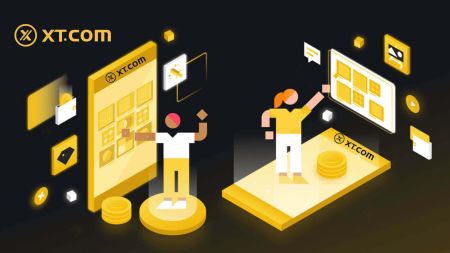Paano Magbukas ng Account at Mag-sign in sa XT.com
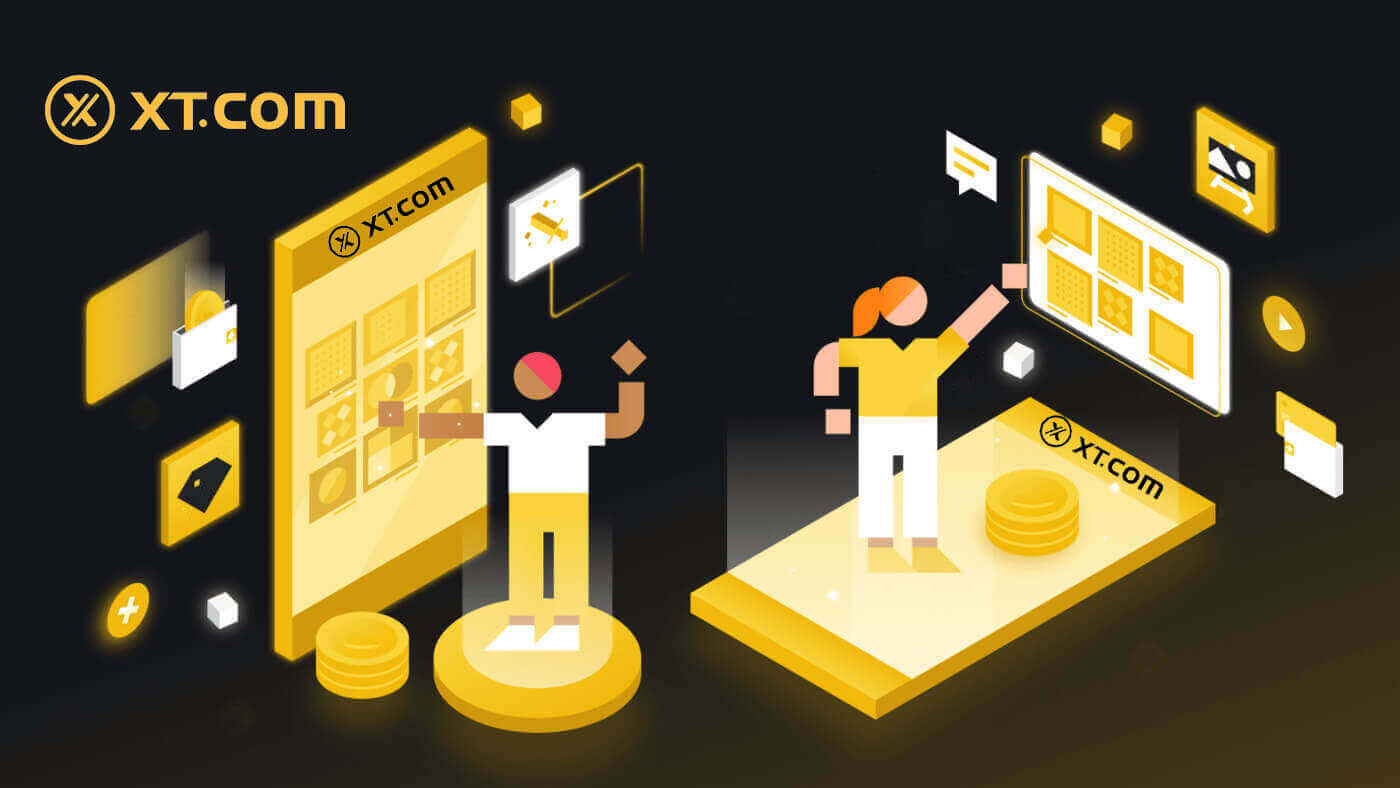
Paano Magbukas ng Account sa XT.com
Paano Magbukas ng XT.com Account gamit ang Email
1. Pumunta sa XT.com at mag-click sa [Mag-sign up] .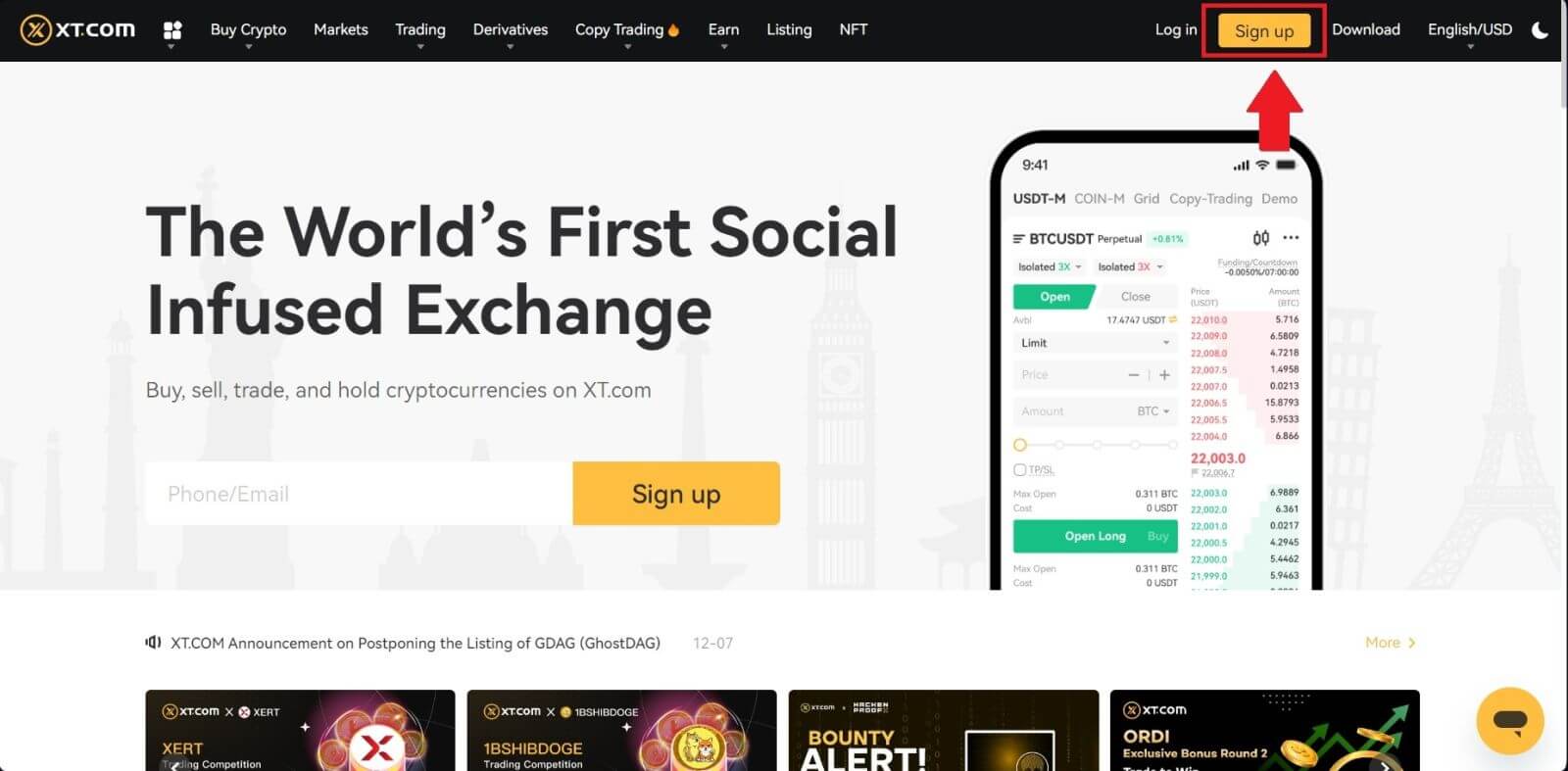
2. Piliin ang iyong rehiyon at i-click ang [Kumpirmahin] .
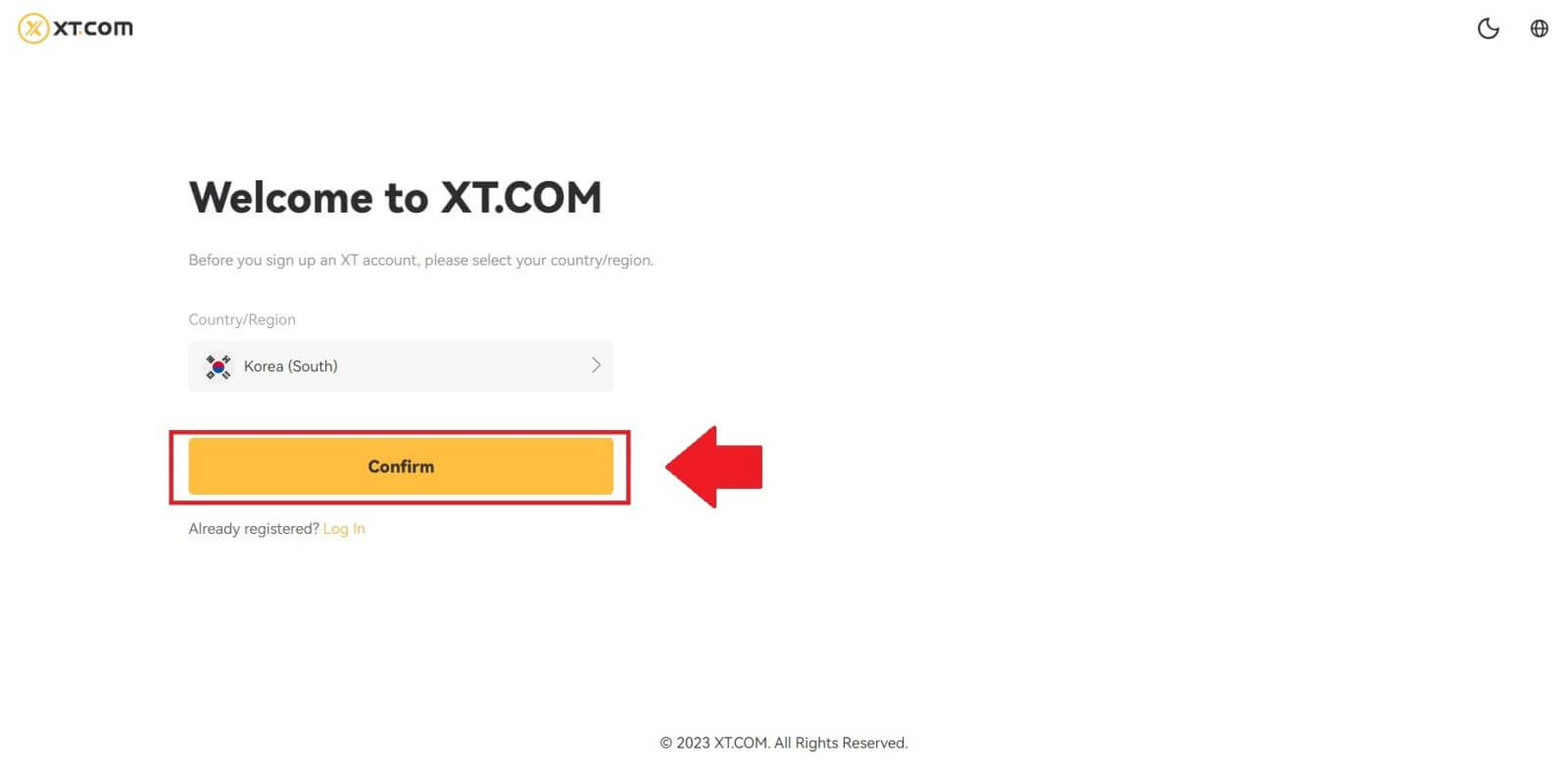
3. Piliin ang [Email] at ilagay ang iyong email address, lumikha ng secure na password para sa iyong account at i-click ang [Mag-sign Up] .
Tandaan:
- Ang iyong password ay dapat maglaman ng hindi bababa sa 8 character , kabilang ang isang malaking titik at isang numero.
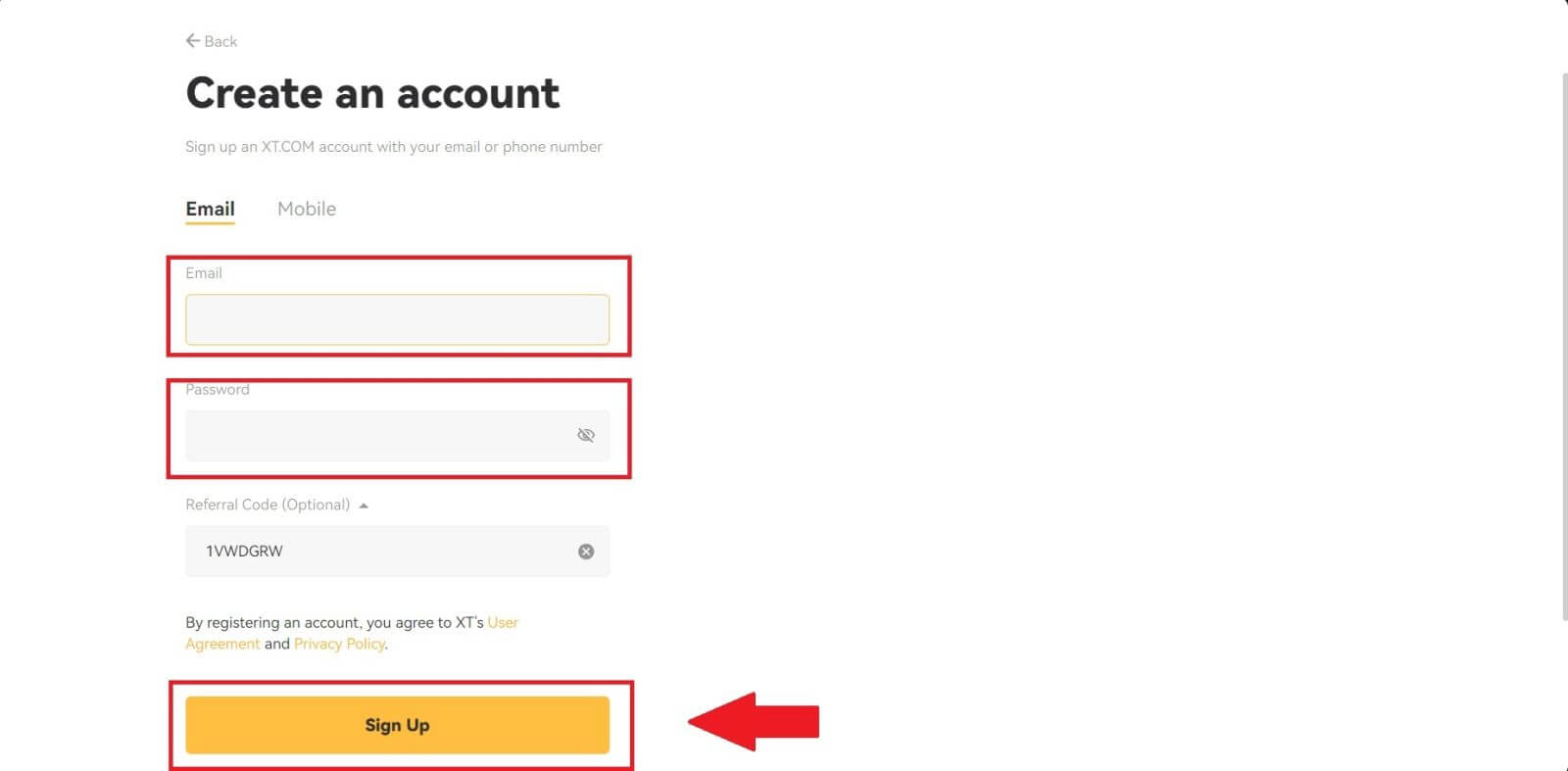
4. Makakatanggap ka ng 6 na digit na verification code sa iyong email. Ipasok ang code upang ipagpatuloy ang proseso.
Kung hindi ka pa nakakatanggap ng anumang verification code, i-click ang [Muling Ipadala] .
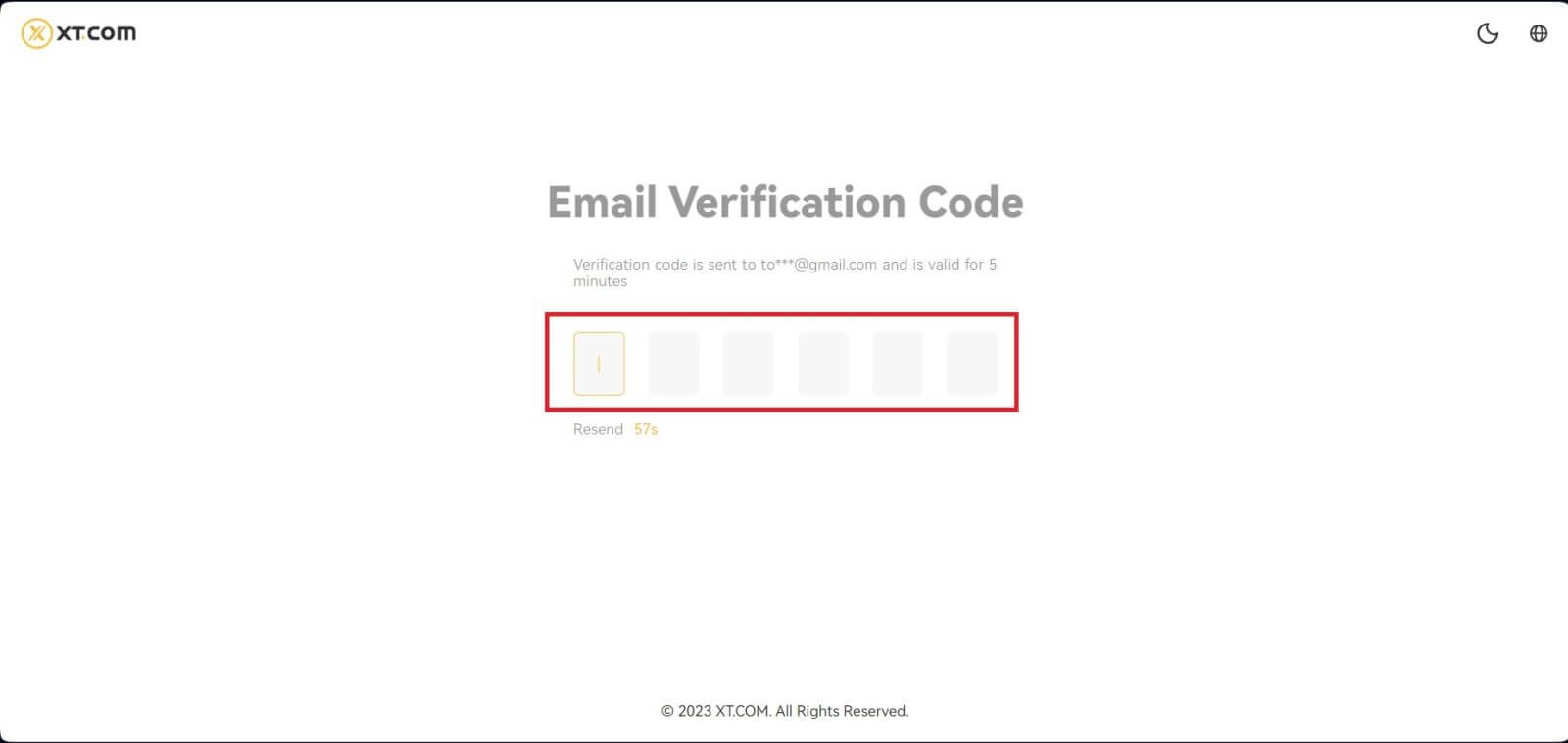
5. Binabati kita, matagumpay kang nakarehistro sa XT.com.
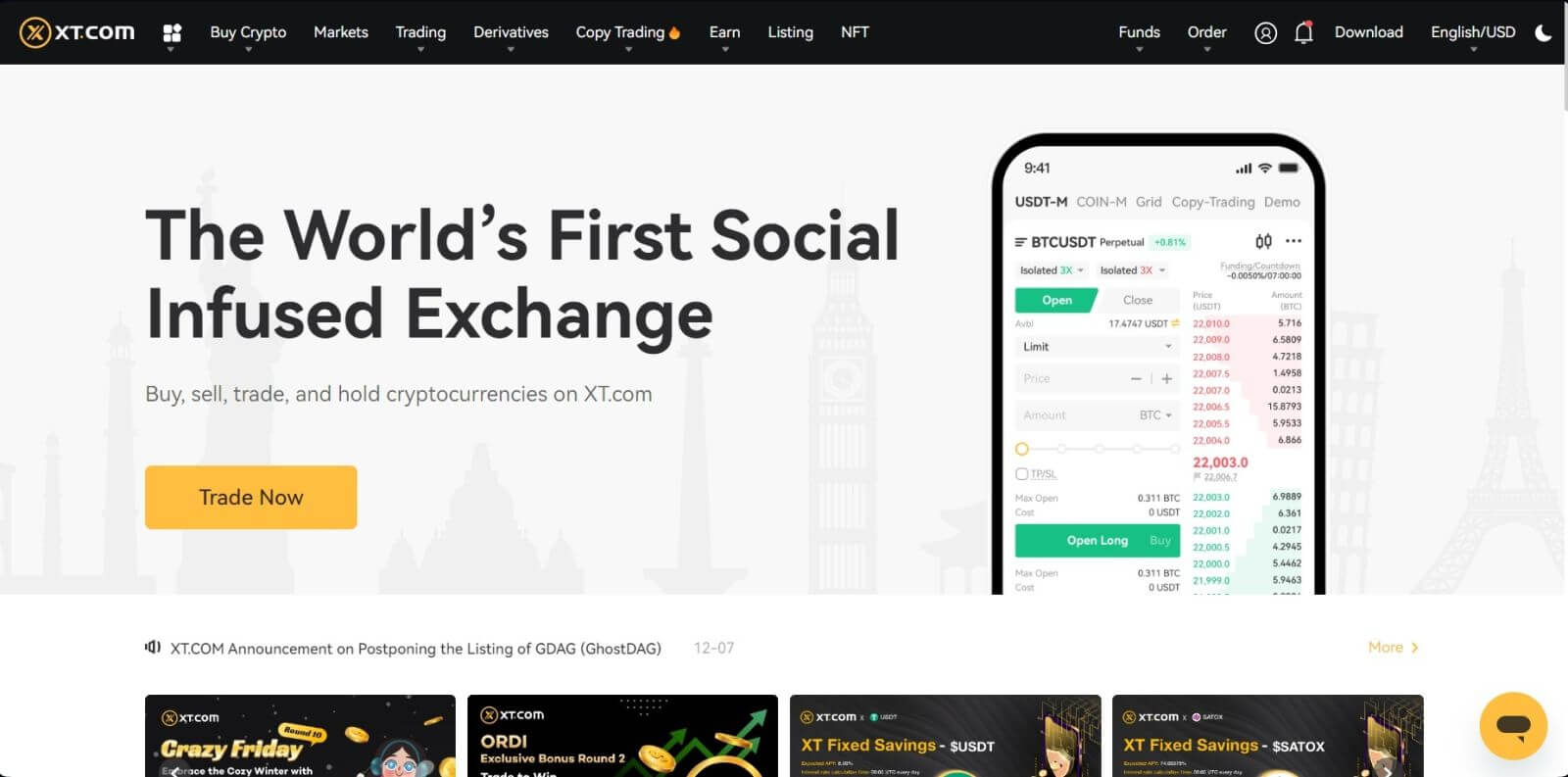
Paano Magbukas ng XT.com Account gamit ang Numero ng Telepono
1. Pumunta sa XT.com at mag-click sa [Mag-sign up] .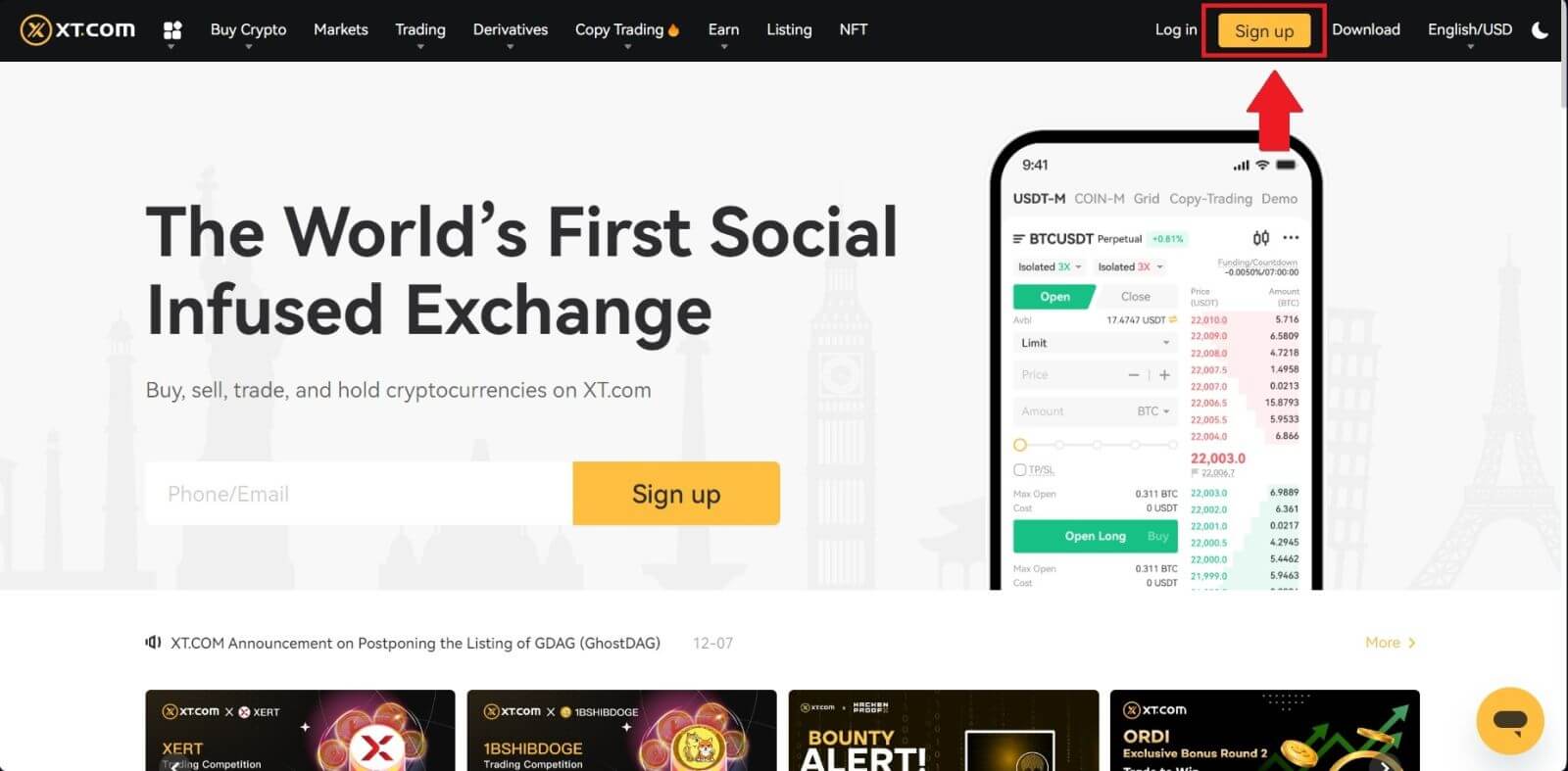
2. Piliin ang iyong rehiyon at i-click ang [Kumpirmahin] .
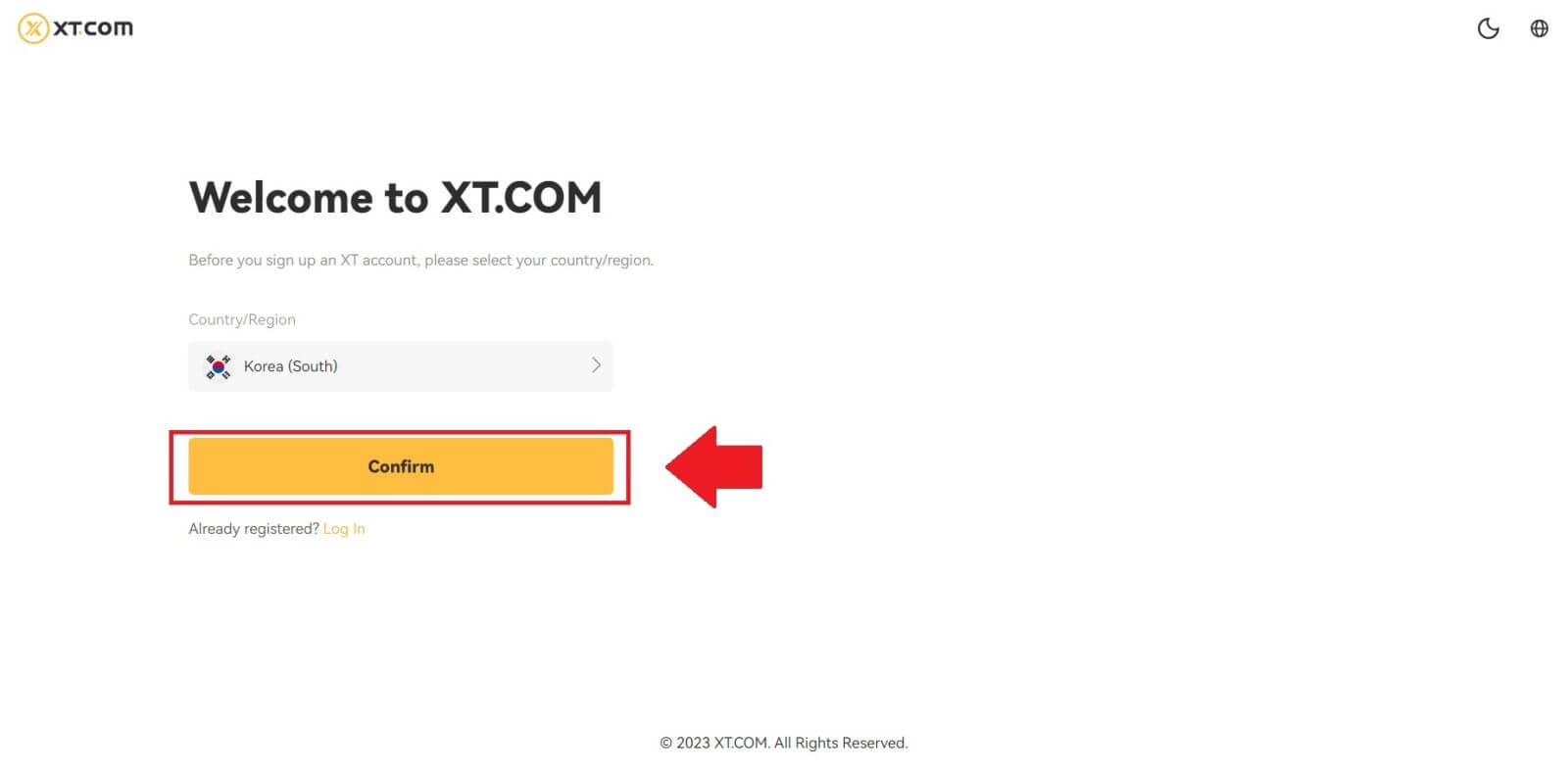
3. Piliin ang [Mobile] at piliin ang iyong rehiyon, ipasok ang iyong numero ng telepono, lumikha ng secure na password para sa iyong account at i-click ang [Mag-sign Up] .
Tandaan:
- Ang iyong password ay dapat maglaman ng hindi bababa sa 8 character , kabilang ang isang malaking titik at isang numero.
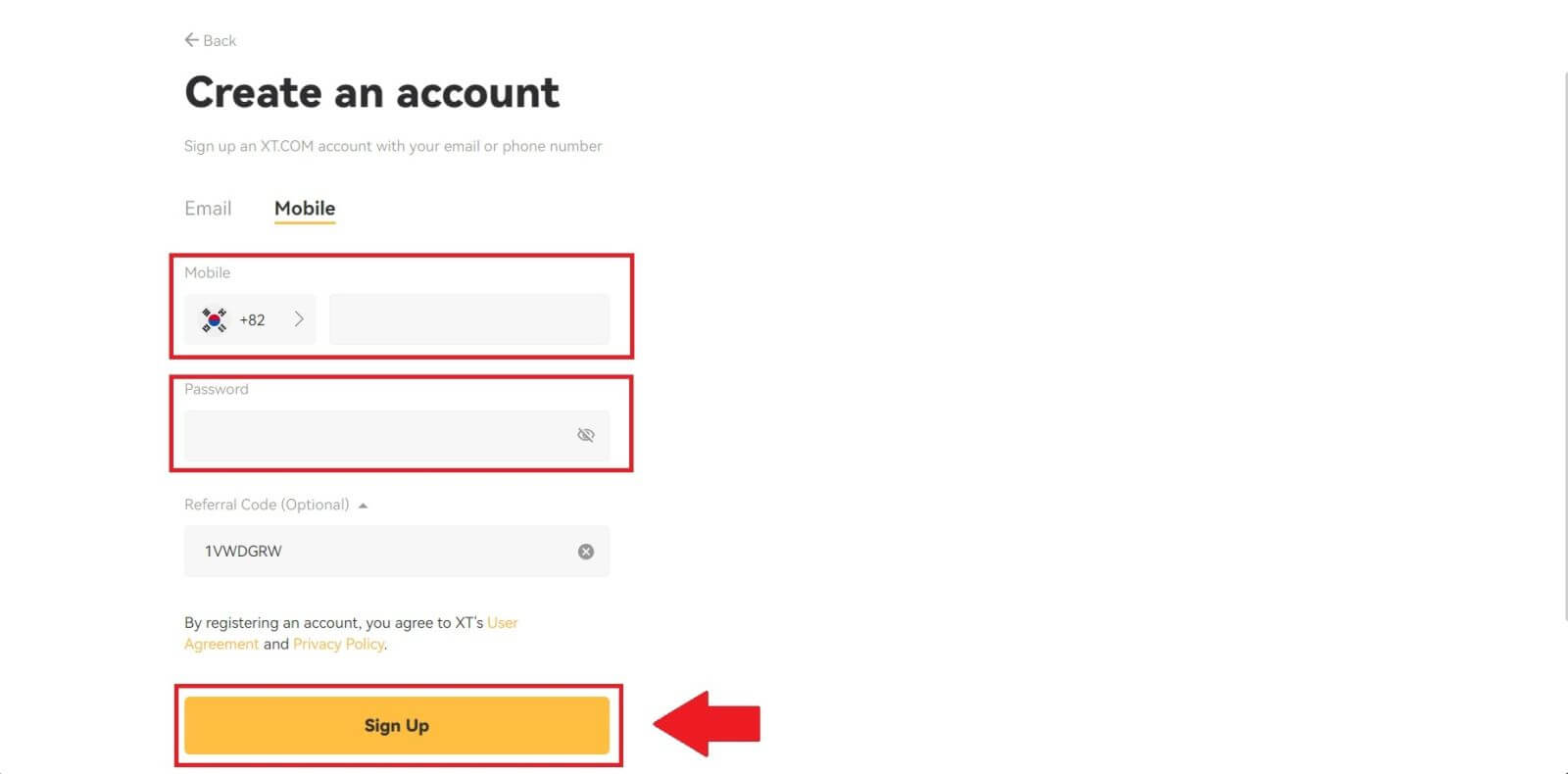
4. Makakatanggap ka ng 6-digit na SMS verification code sa iyong telepono. Ipasok ang code upang ipagpatuloy ang proseso.
Kung hindi ka pa nakatanggap ng anumang verification code, mag-click sa [Muling Ipadala] o pindutin ang [Voice Verification Code] .
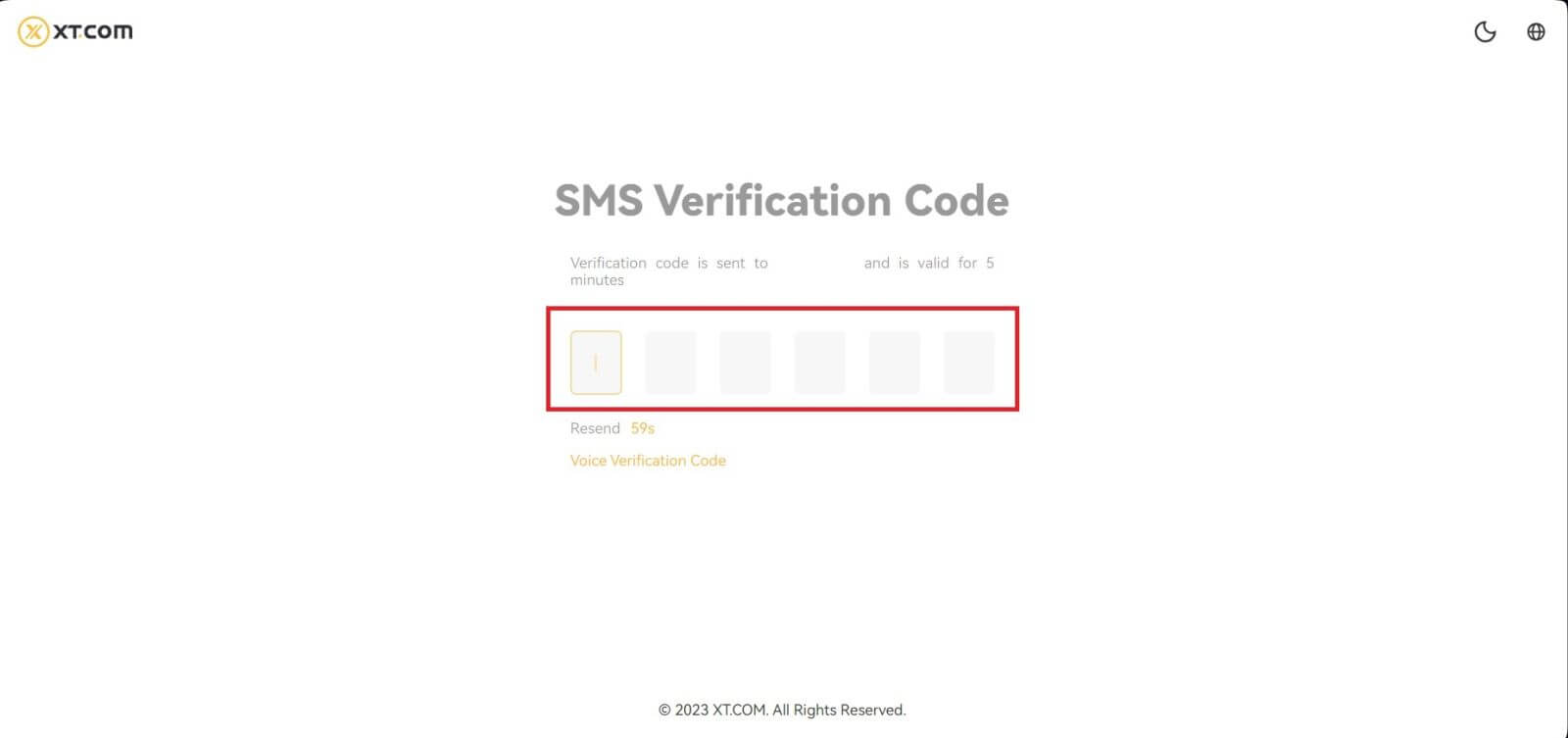
5. Binabati kita, matagumpay kang nakarehistro sa XT.com.
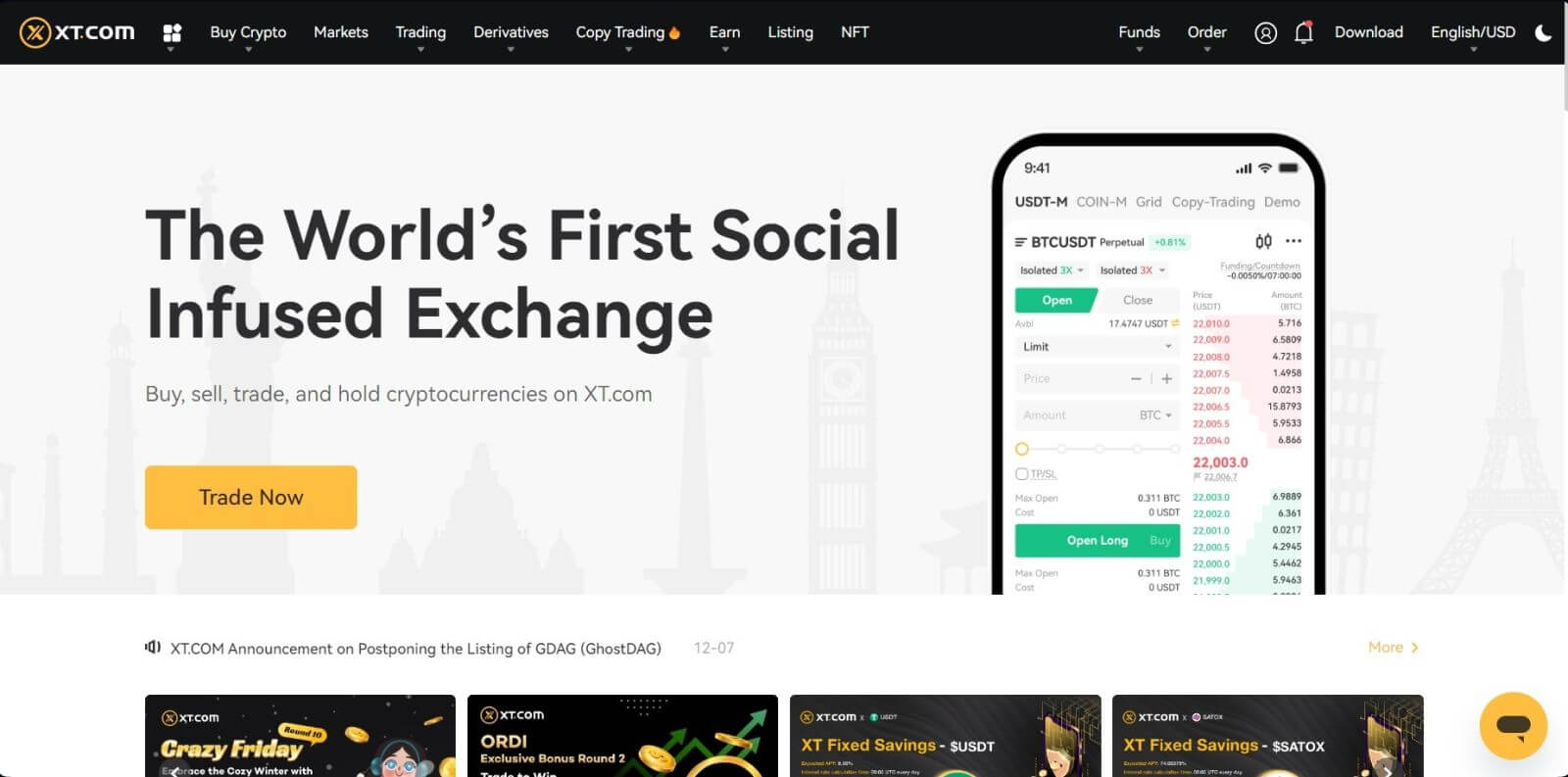
Paano Magbukas ng XT.com Account (App)
1. Kailangan mong i-install ang XT.com application para gumawa ng account para sa pangangalakal sa Google Play Store o App Store .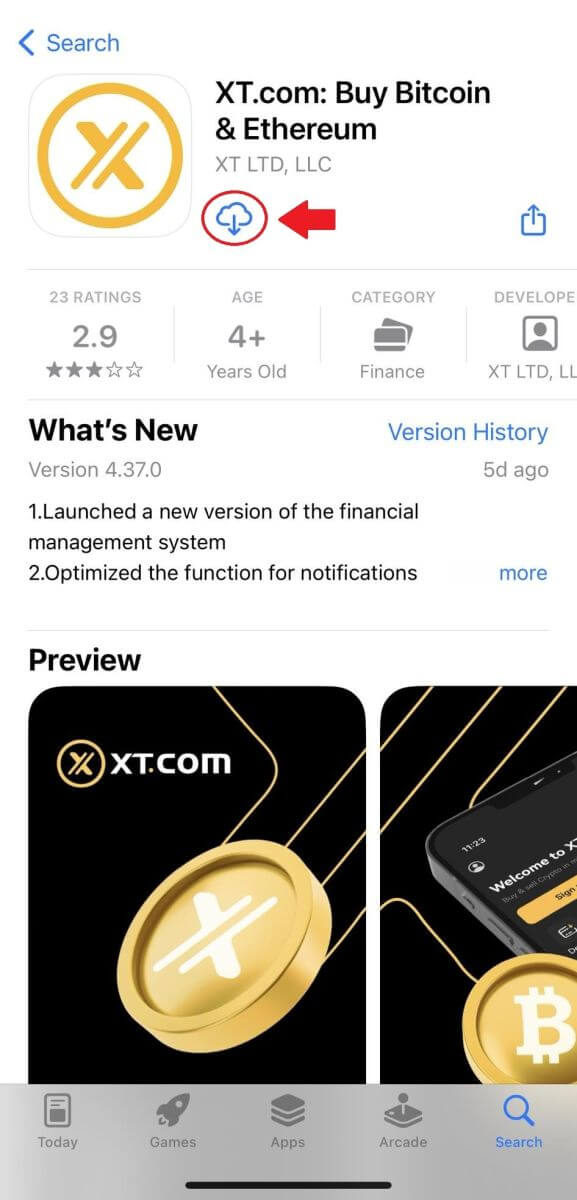
2. Buksan ang XT.com app at i-tap ang [Mag-sign up] .
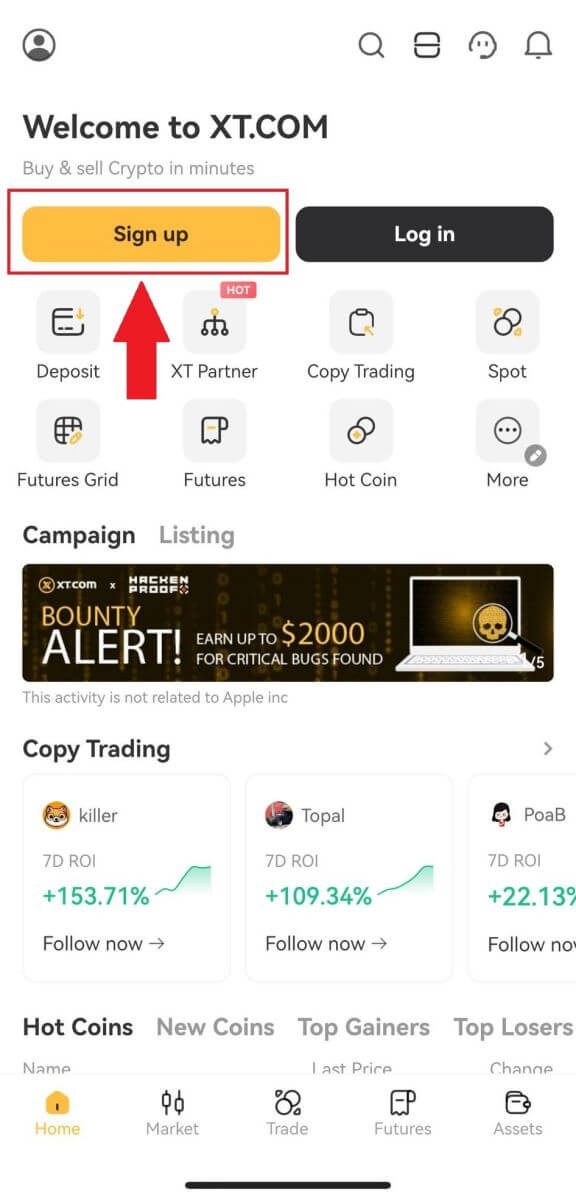
3. Piliin ang iyong rehiyon at i-tap ang [Next] .
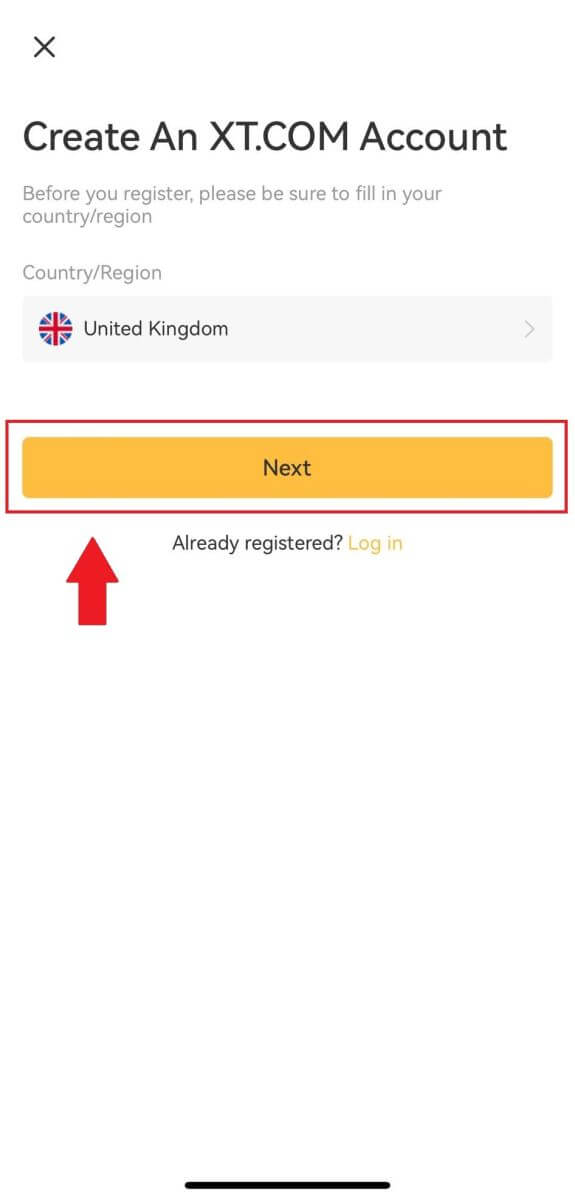
4. Piliin ang [ Email ] o [ Numero ng Telepono ], ipasok ang iyong email address o numero ng telepono, lumikha ng secure na password para sa iyong account, at tapikin ang [Register] .
Tandaan :
- Ang iyong password ay dapat maglaman ng hindi bababa sa 8 character, kabilang ang isang malaking titik at isang numero.
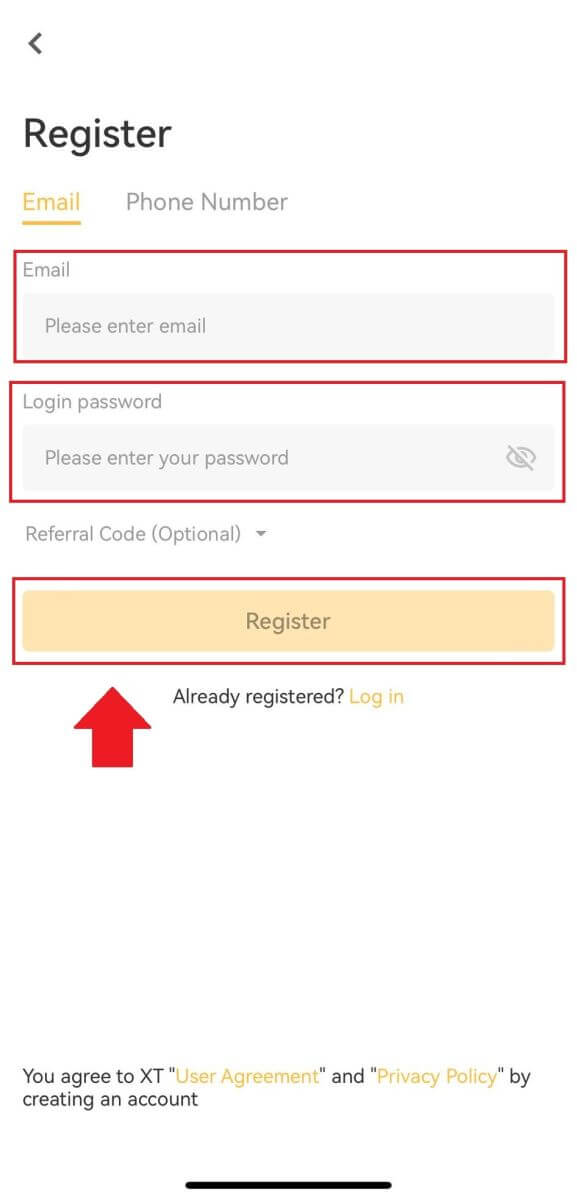
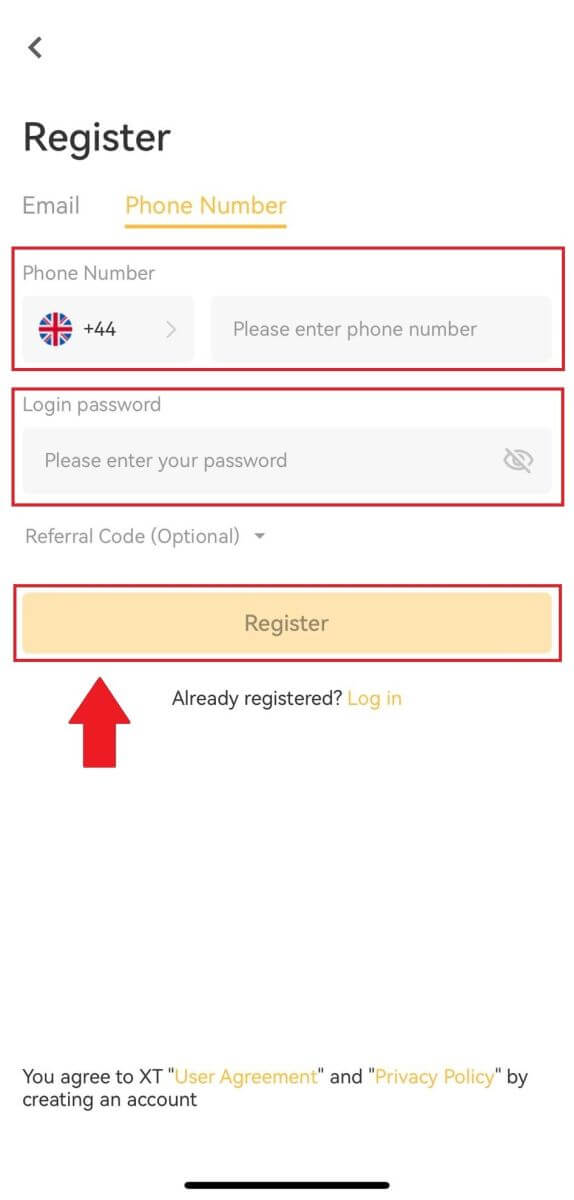
5. Makakatanggap ka ng 6 na digit na verification code sa iyong email o telepono. Ipasok ang code upang ipagpatuloy ang proseso.
Kung hindi ka pa nakakatanggap ng anumang verification code, mag-click sa [Muling Ipadala] o pindutin ang [Voice Verification Code].
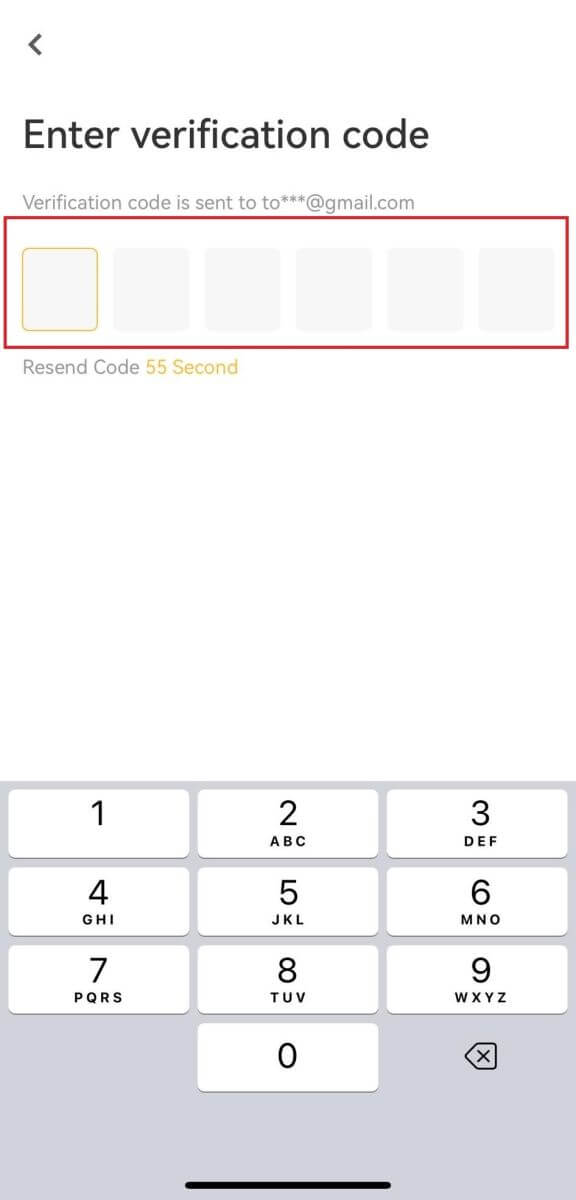
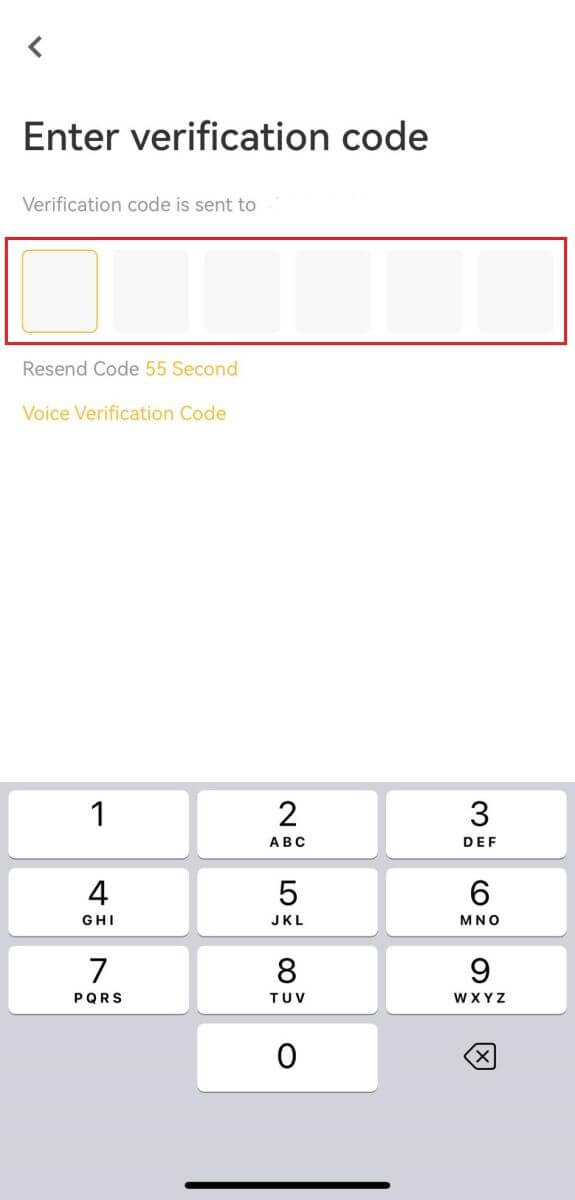
6. Binabati kita! Matagumpay kang nakagawa ng XT.com account sa iyong telepono
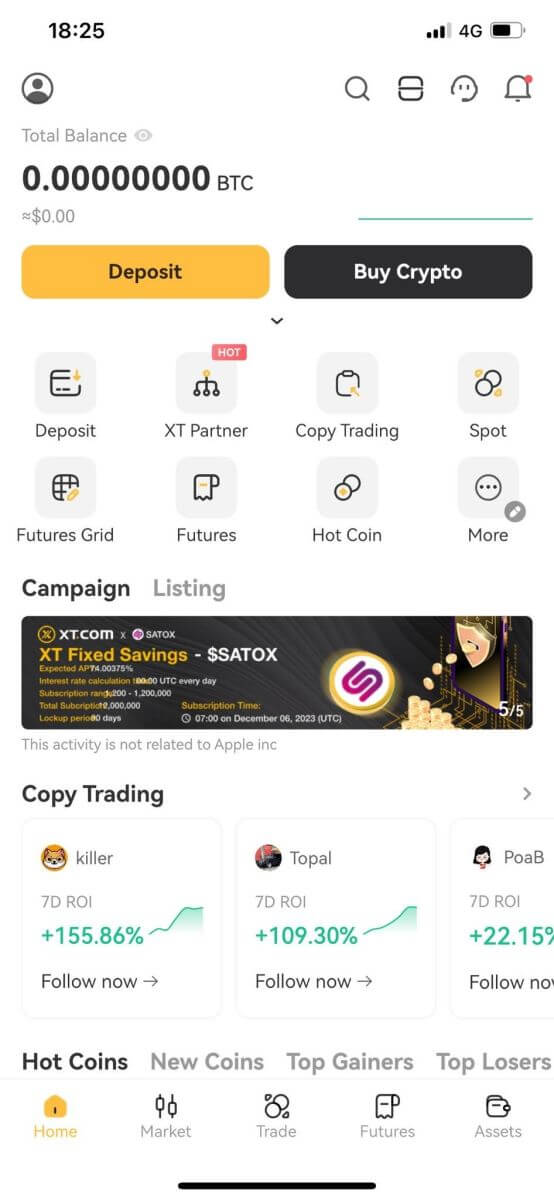
Mga Madalas Itanong (FAQ)
Bakit Hindi Ako Makatanggap ng mga Email mula sa XT.com?
Kung hindi ka nakakatanggap ng mga email na ipinadala mula sa XT.com, mangyaring sundin ang mga tagubilin sa ibaba upang suriin ang mga setting ng iyong email:1. Naka-log in ka ba sa email address na nakarehistro sa iyong XT.com account? Minsan, maaaring naka-log out ka sa iyong email sa iyong device at samakatuwid ay hindi mo makikita ang mga email ng XT.com. Mangyaring mag-log in at i-refresh.
2. Nasuri mo na ba ang spam folder ng iyong email? Kung nalaman mong itinutulak ng iyong email service provider ang mga XT.com na email sa iyong spam folder, maaari mong markahan ang mga ito bilang "ligtas" sa pamamagitan ng pag-whitelist sa mga email address ng XT.com. Maaari kang sumangguni sa How to Whitelist XT.com Emails para i-set up ito.
3. Normal ba ang functionality ng iyong email client o service provider? Upang matiyak na ang iyong firewall o antivirus program ay hindi nagdudulot ng salungatan sa seguridad, maaari mong i-verify ang mga setting ng email server.
4. Ang iyong inbox ba ay puno ng mga email? Hindi ka makakapagpadala o makakatanggap ng mga email kung naabot mo na ang limitasyon. Upang magbigay ng puwang para sa mga bagong email, maaari mong alisin ang ilan sa mga mas luma.
5. Magrehistro gamit ang mga karaniwang email address tulad ng Gmail, Outlook, atbp., kung posible.
Paano hindi ako makakakuha ng mga SMS verification code?
Palaging nagsusumikap ang XT.com na pahusayin ang karanasan ng user sa pamamagitan ng pagpapalawak ng saklaw ng aming SMS Authentication coverage. Gayunpaman, ang ilang mga bansa at rehiyon ay kasalukuyang hindi suportado.Pakisuri ang aming listahan ng saklaw ng pandaigdigang SMS upang makita kung sakop ang iyong lokasyon kung hindi mo magawang paganahin ang pagpapatunay ng SMS. Pakigamit ang Google Authentication bilang iyong pangunahing two-factor authentication kung ang iyong lokasyon ay hindi kasama sa listahan.
Ang mga sumusunod na aksyon ay dapat gawin kung hindi ka pa rin makatanggap ng mga SMS code kahit na pagkatapos mong i-activate ang SMS authentication o kung ikaw ay kasalukuyang naninirahan sa isang bansa o rehiyon na sakop ng aming pandaigdigang listahan ng saklaw ng SMS:
- Tiyaking mayroong malakas na signal ng network sa iyong mobile device.
- Huwag paganahin ang anumang pag-block ng tawag, firewall, anti-virus, at/o mga caller program sa iyong telepono na maaaring pumipigil sa aming numero ng SMS Code na gumana.
- I-on muli ang iyong telepono.
- Sa halip, subukan ang pag-verify gamit ang boses.
Paano Mag-sign In sa XT.com
Paano Mag-sign in sa iyong XT.com account gamit ang Email
1. Pumunta sa website ng XT.com at mag-click sa [Log in] .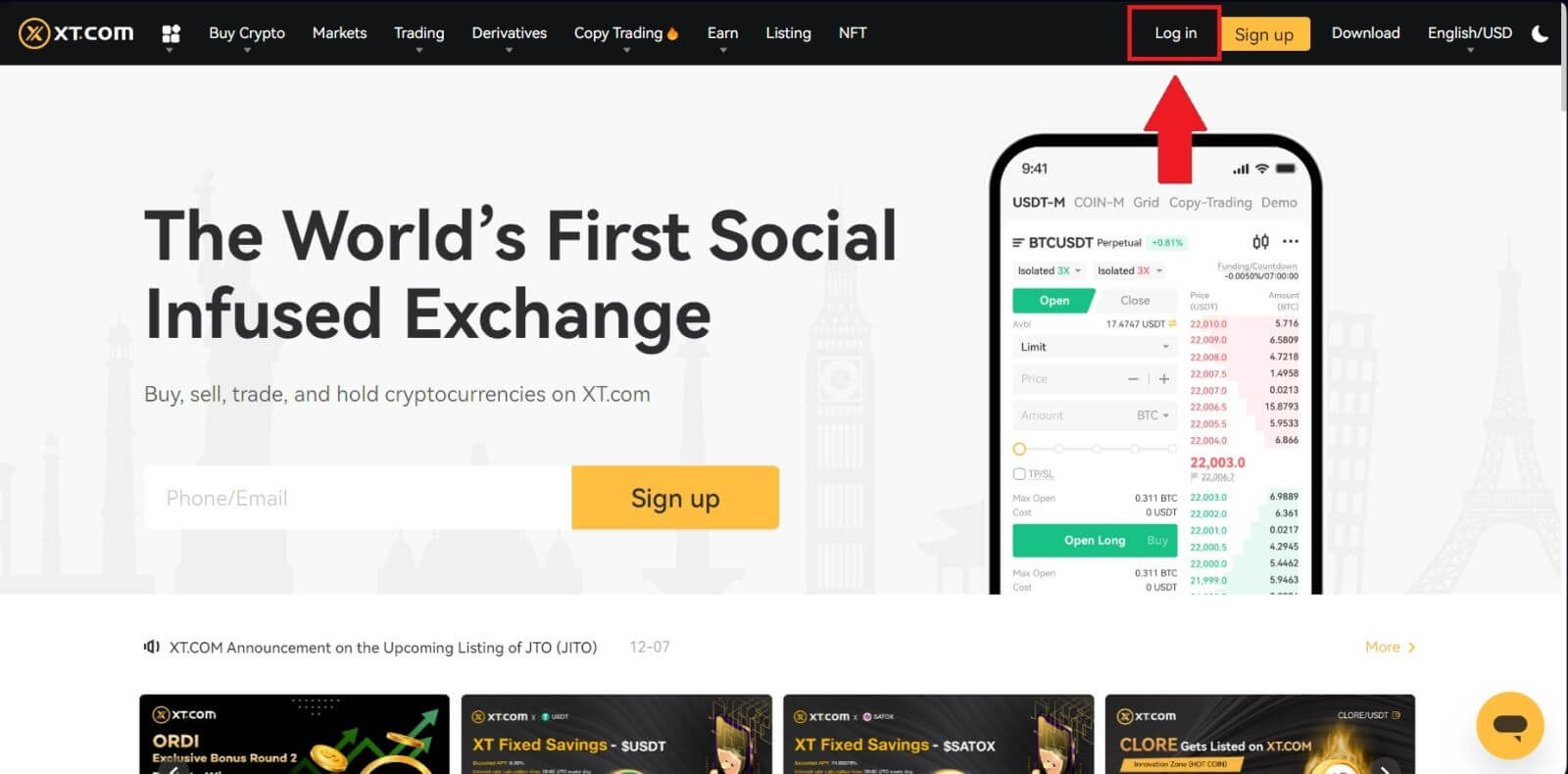
2. Piliin ang [Email] , ipasok ang iyong email address at password, at pagkatapos ay mag-click sa [Log In] .
Maaari kang mag-log in gamit ang QR code sa pamamagitan ng pagbubukas ng iyong XT.com app upang mag-login.
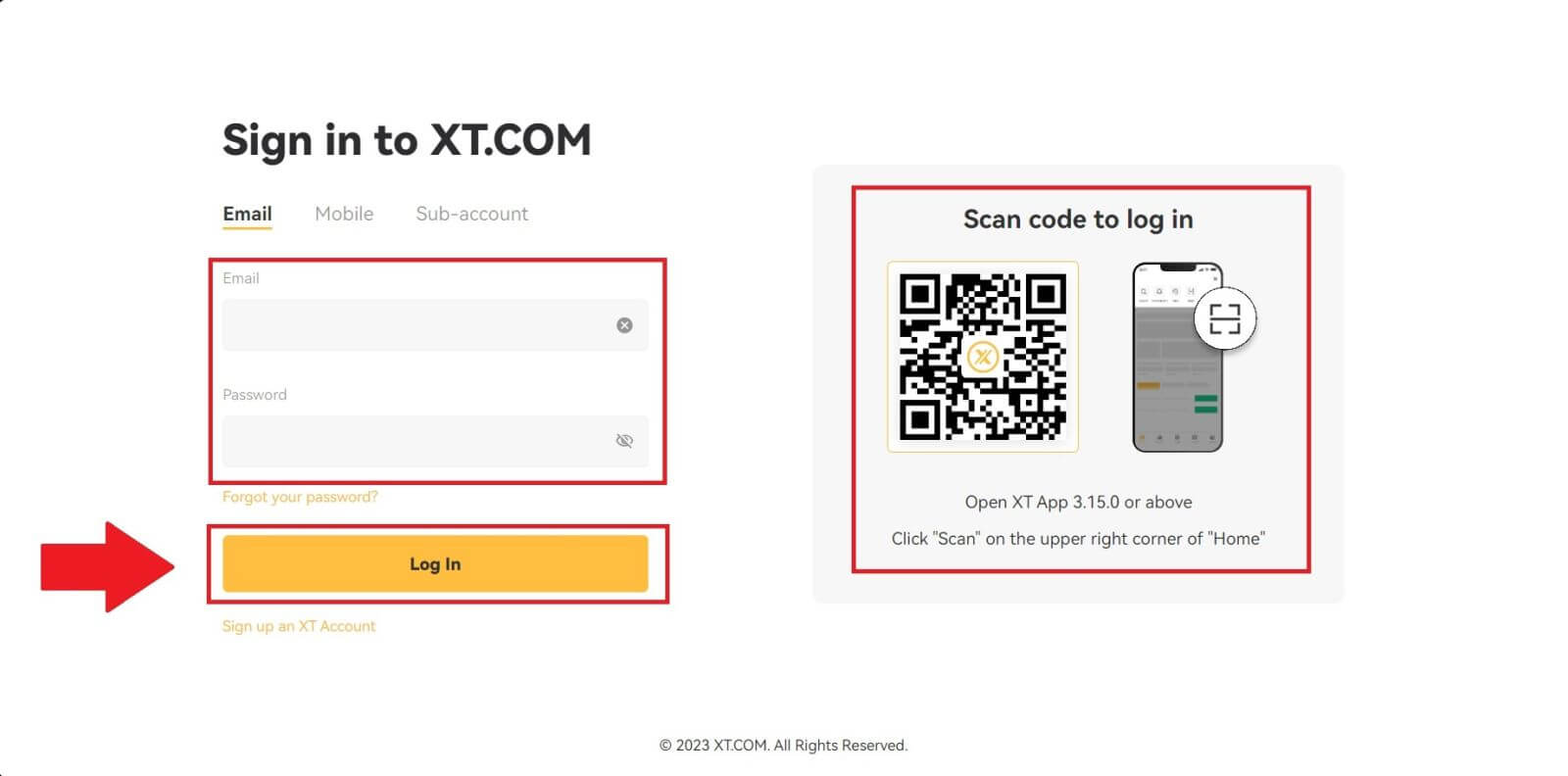
3. Makakatanggap ka ng 6 na digit na verification code sa iyong email. Ipasok ang code upang ipagpatuloy ang proseso.
Kung hindi ka pa nakakatanggap ng anumang verification code, i-click ang [Muling Ipadala] .
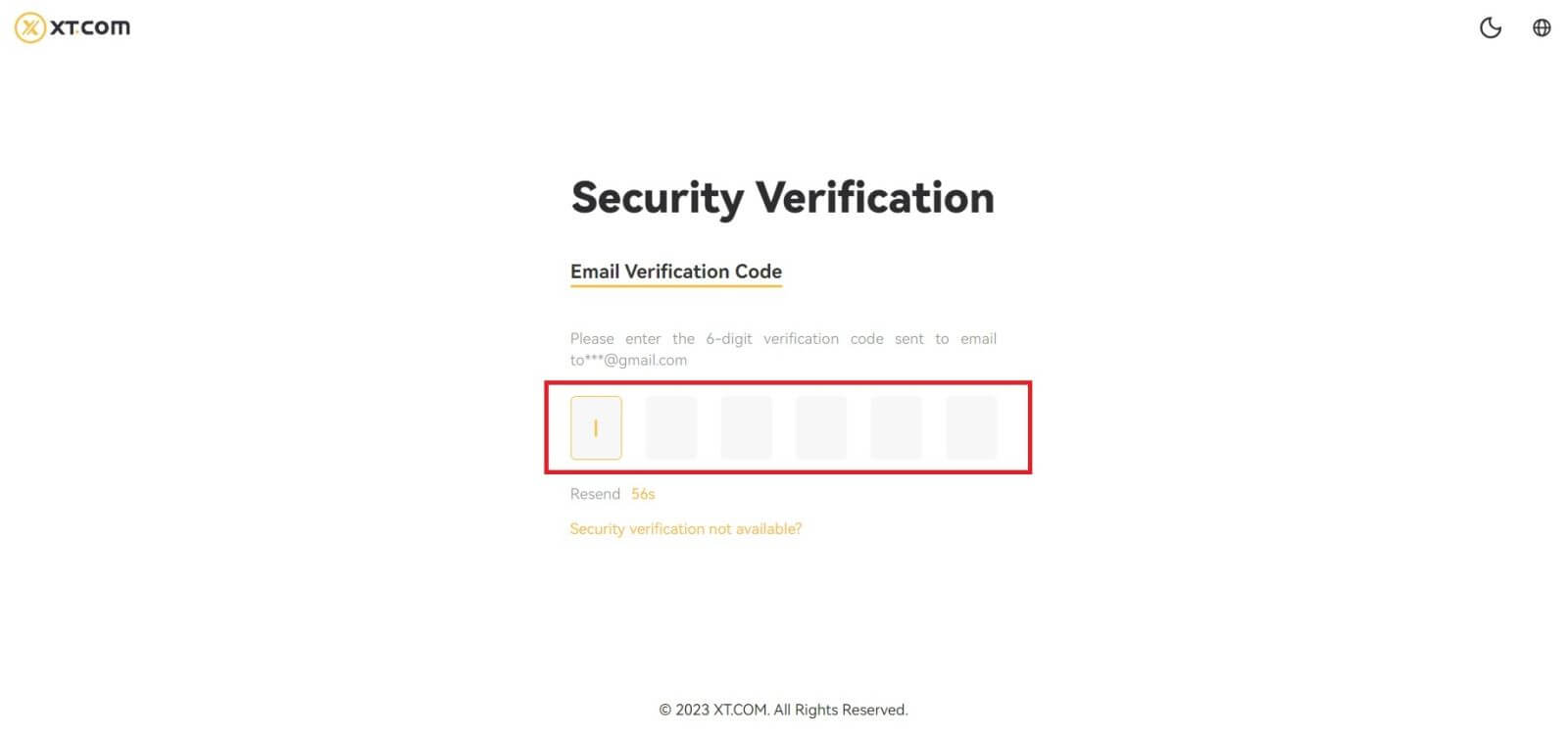
4. Pagkatapos ipasok ang tamang verification code, matagumpay mong magagamit ang iyong XT.com account para makipagkalakal.
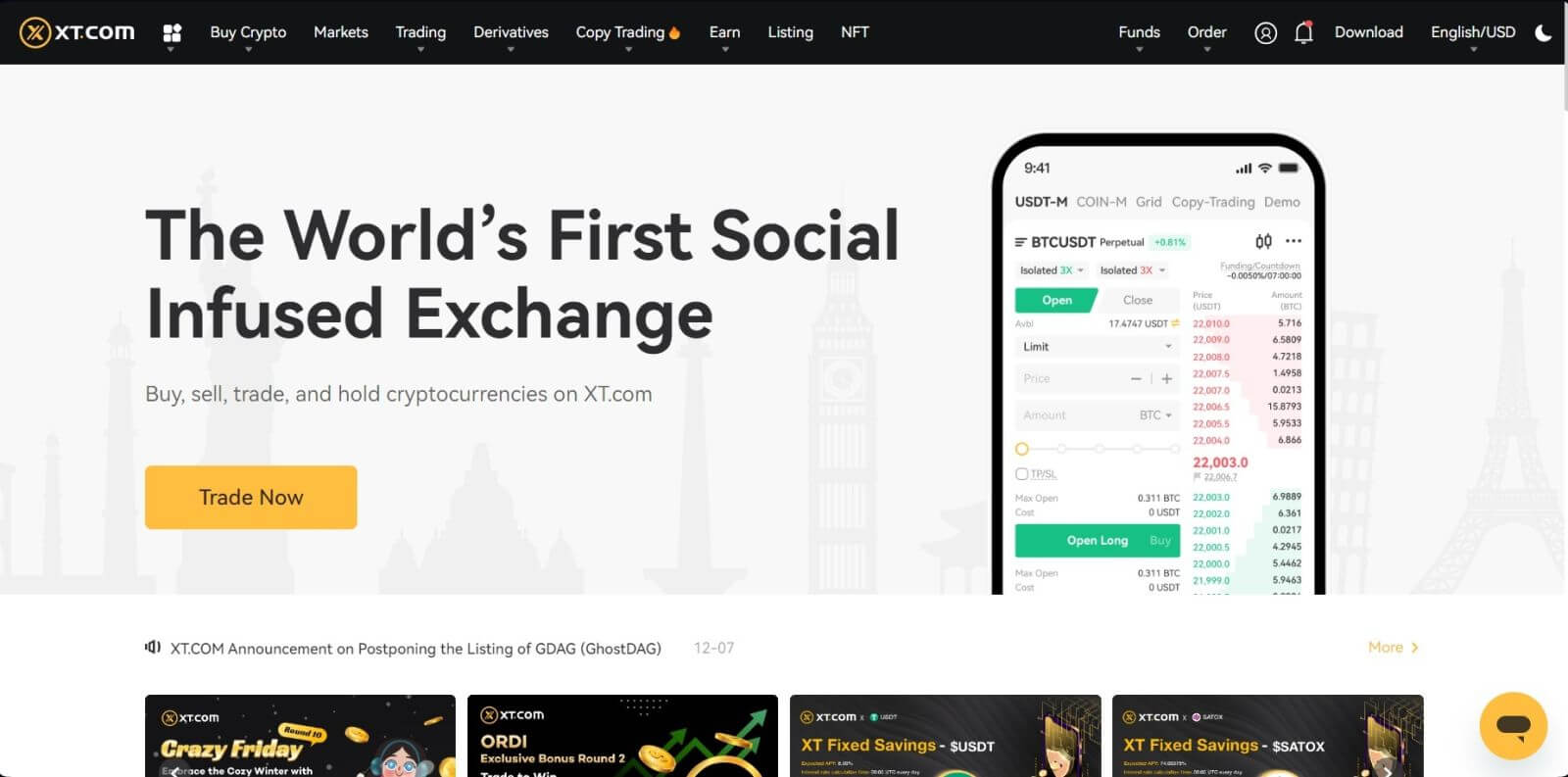
Paano Mag-sign in sa iyong XT.com account gamit ang Numero ng Telepono
1. Pumunta sa website ng XT.com at mag-click sa [Log in] .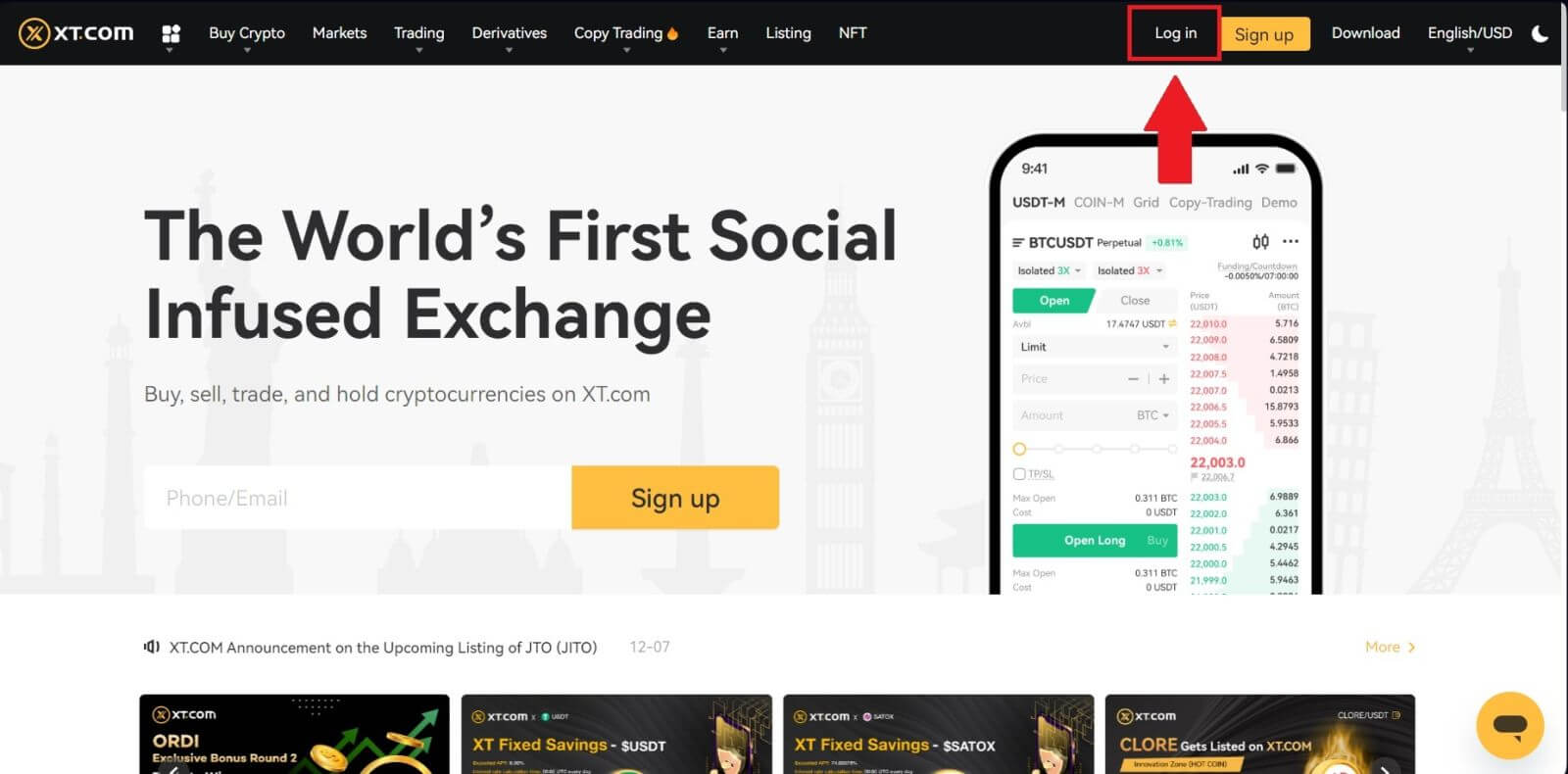
2. Piliin ang [Mobile] , ipasok ang iyong numero ng telepono at password, at pagkatapos ay mag-click sa [Log In] .
Maaari kang mag-log in gamit ang QR code sa pamamagitan ng pagbubukas ng iyong XT.com app upang mag-login.
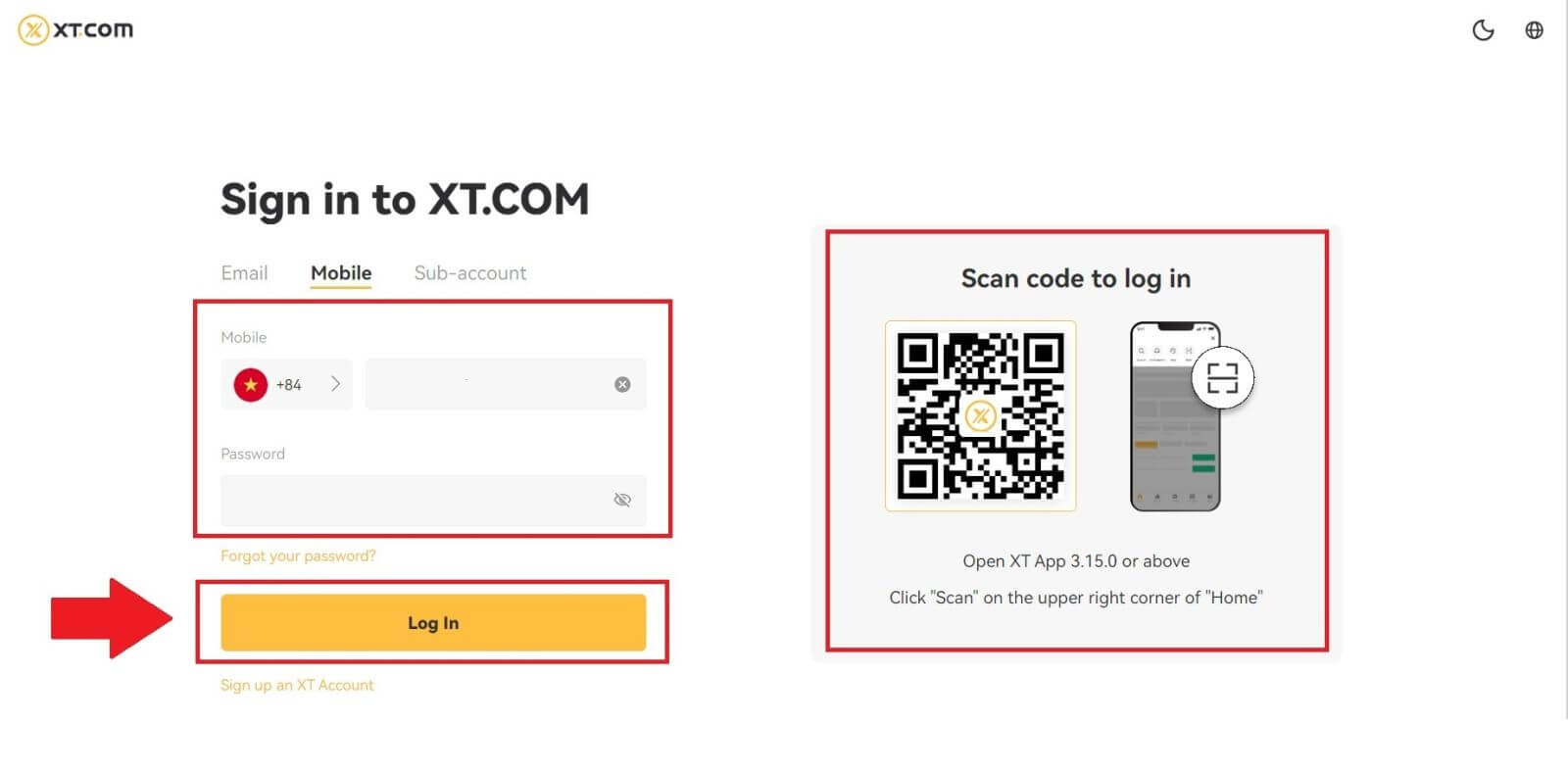
3. Makakatanggap ka ng 6-digit na SMS verification code sa iyong telepono. Ipasok ang code upang ipagpatuloy ang proseso.
Kung hindi ka pa nakakatanggap ng anumang verification code, i-click ang [Muling Ipadala] .
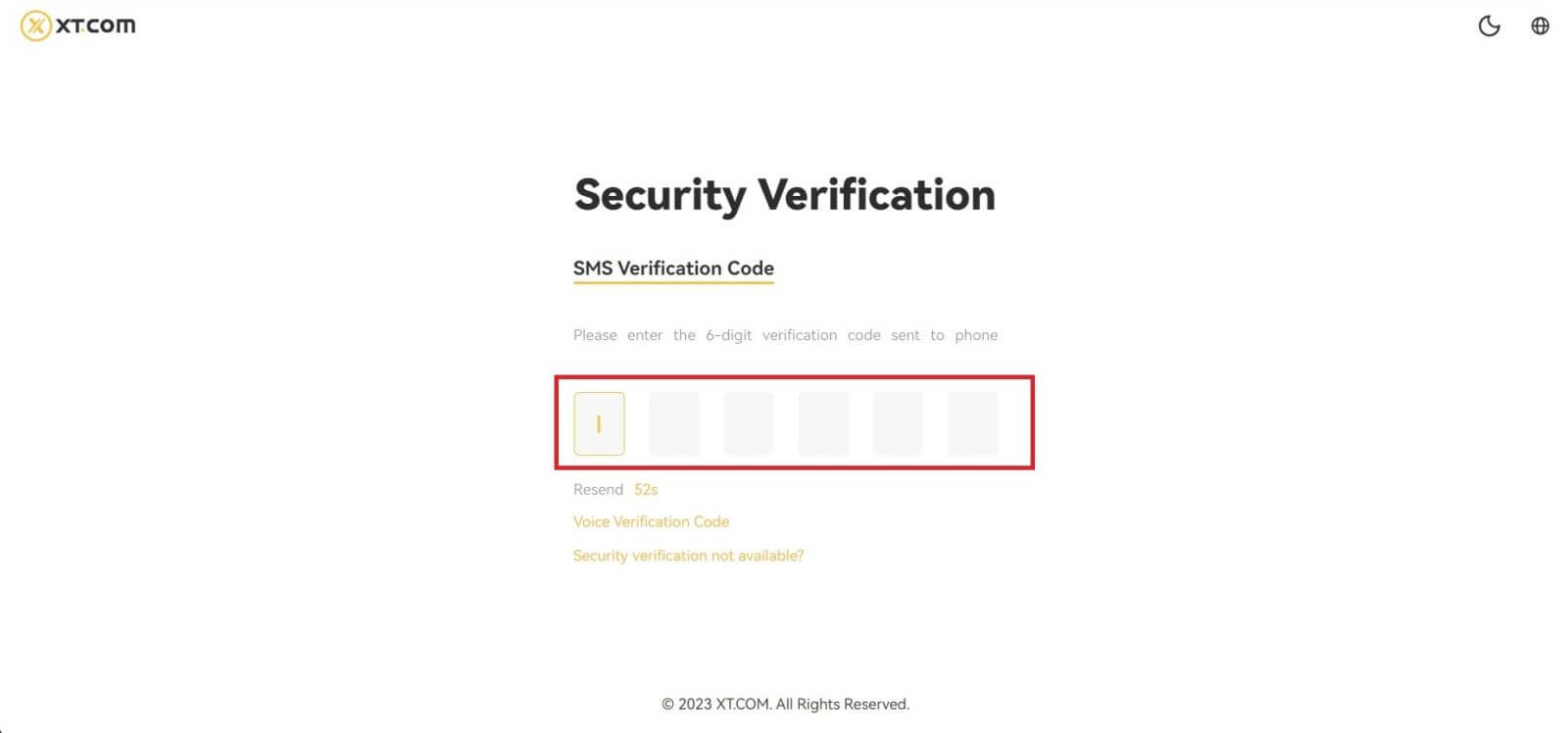
4. Pagkatapos ipasok ang tamang verification code, matagumpay mong magagamit ang iyong XT.com account para makipagkalakal.
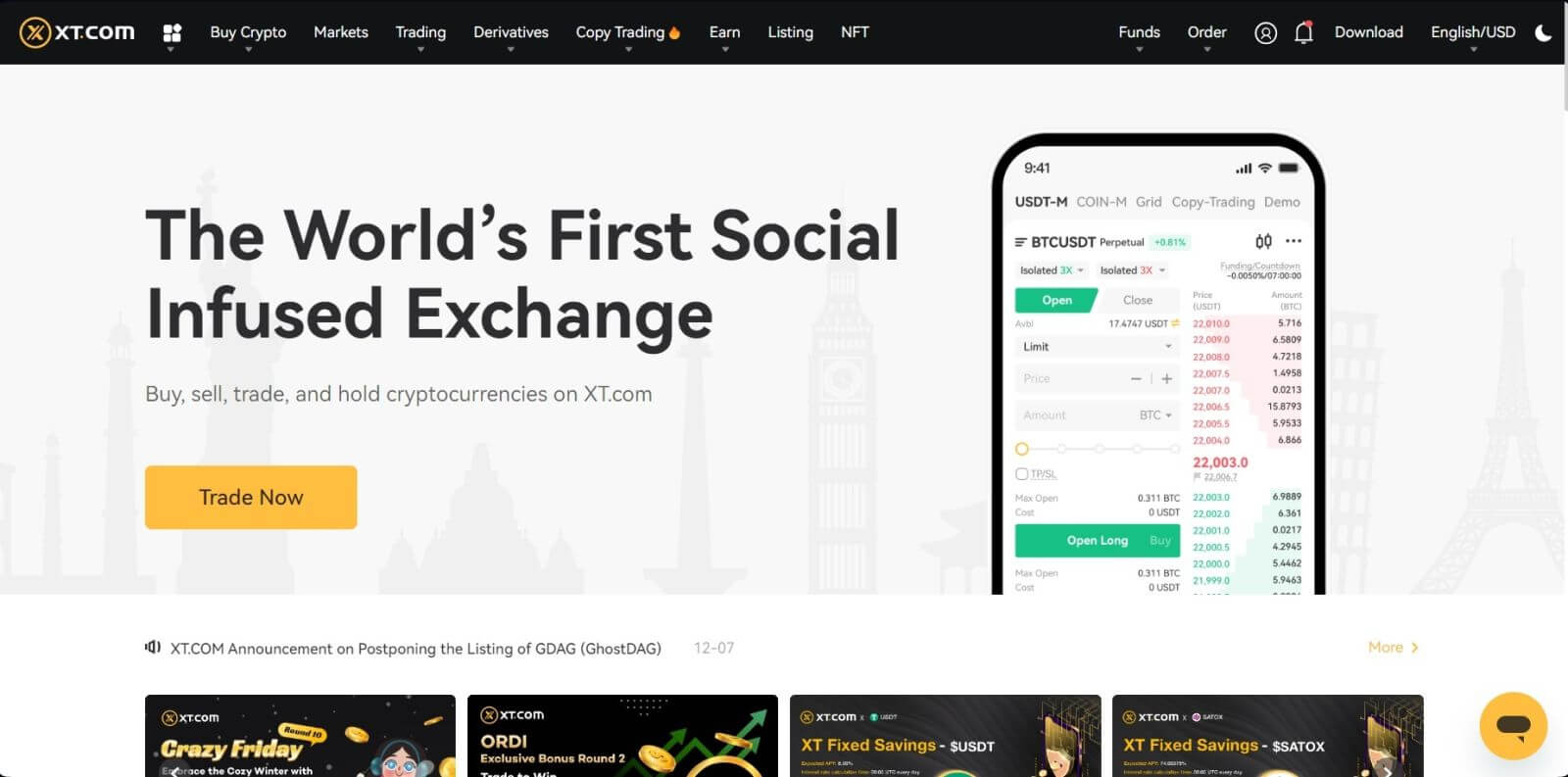
Paano Mag-sign in sa iyong XT.com account (App)
1. Kailangan mong i-install ang XT.com application para gumawa ng account para sa pangangalakal sa Google Play Store o App Store .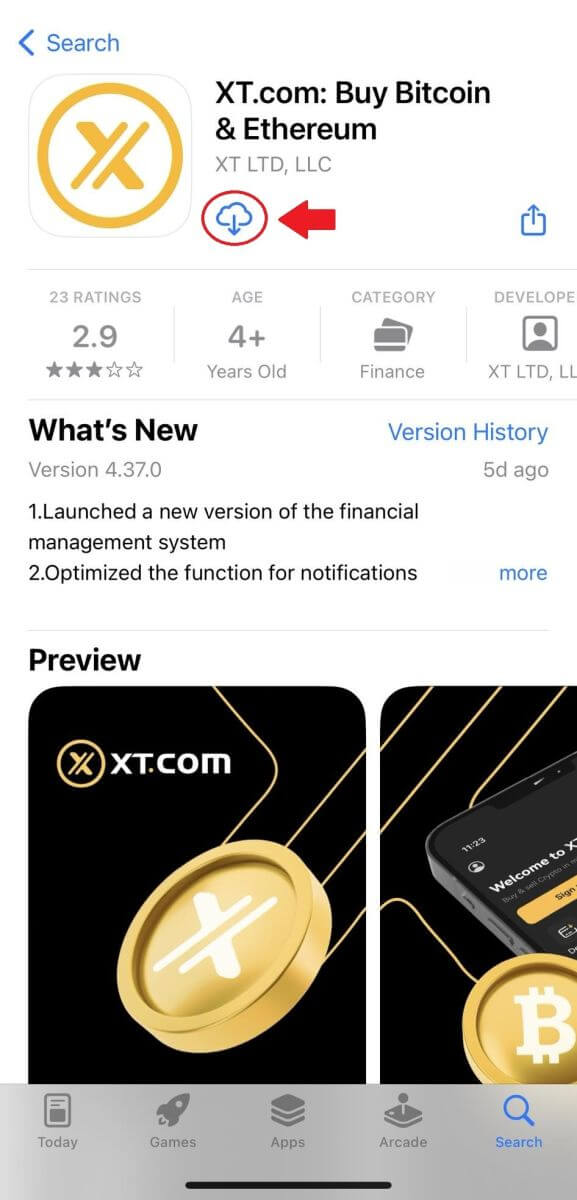
2. Buksan ang XT.com app at i-tap ang [Log in] .
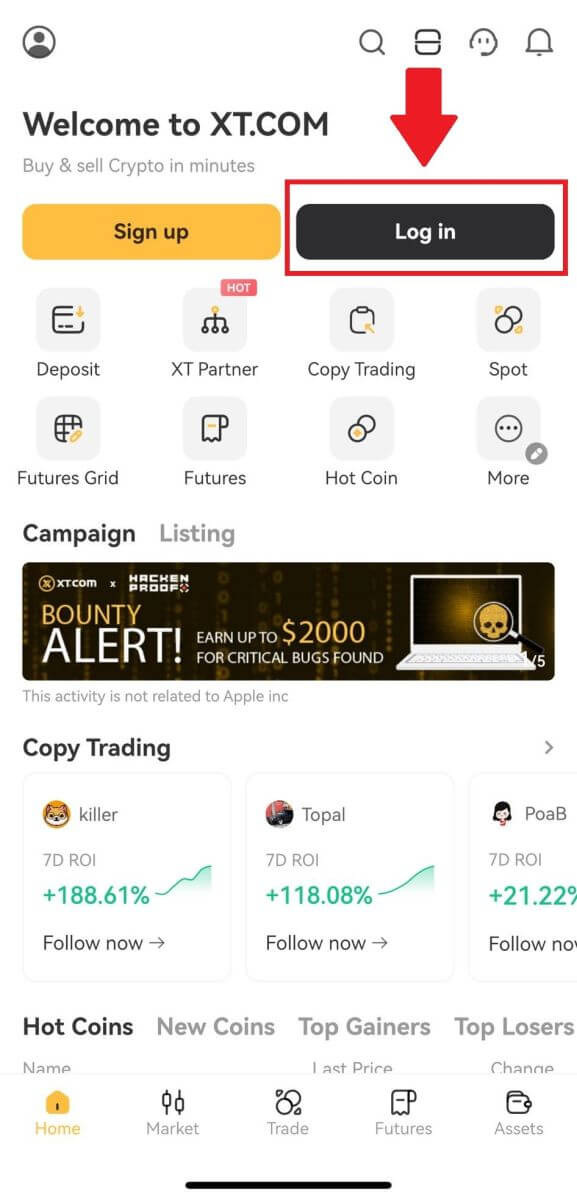
3. Piliin ang [ Email ] o [ Numero ng Telepono ], ipasok ang iyong email address o numero ng telepono, ipasok ang iyong password, at tapikin ang [Login] .
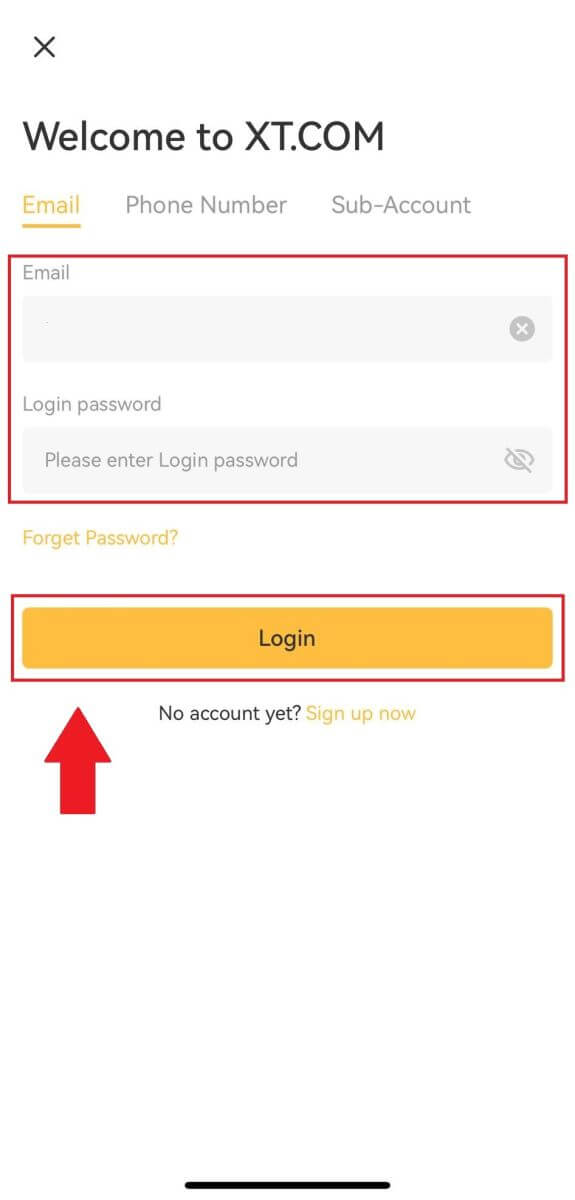
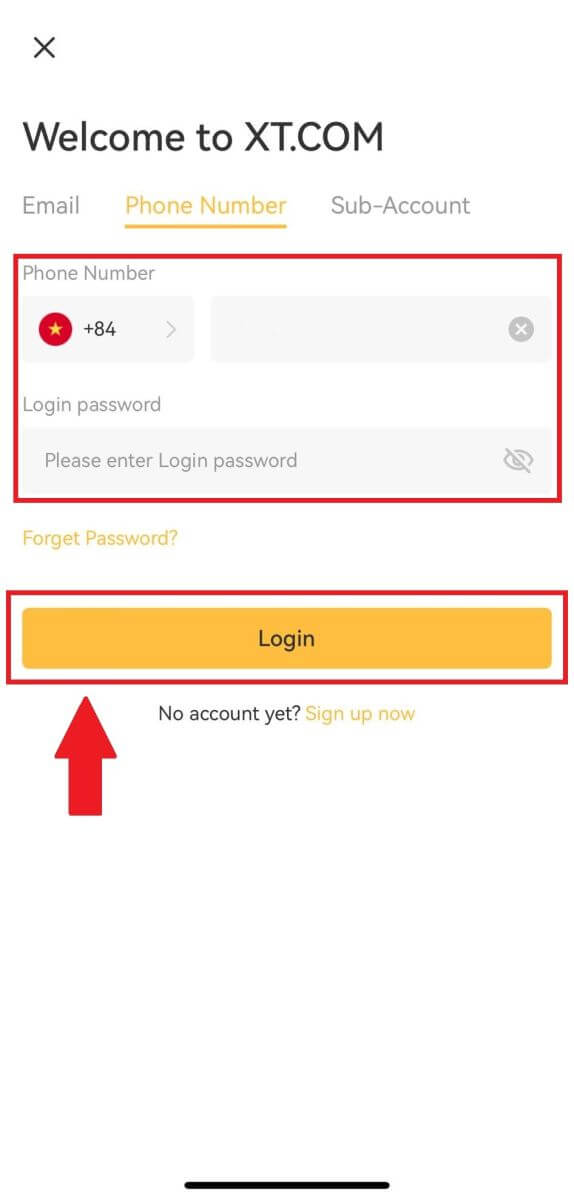
4. Makakatanggap ka ng 6 na digit na verification code sa iyong email o telepono. Ipasok ang code upang ipagpatuloy ang proseso.
Kung hindi ka pa nakakatanggap ng anumang verification code, mag-click sa [Muling Ipadala] o pindutin ang [Voice Verification Code].
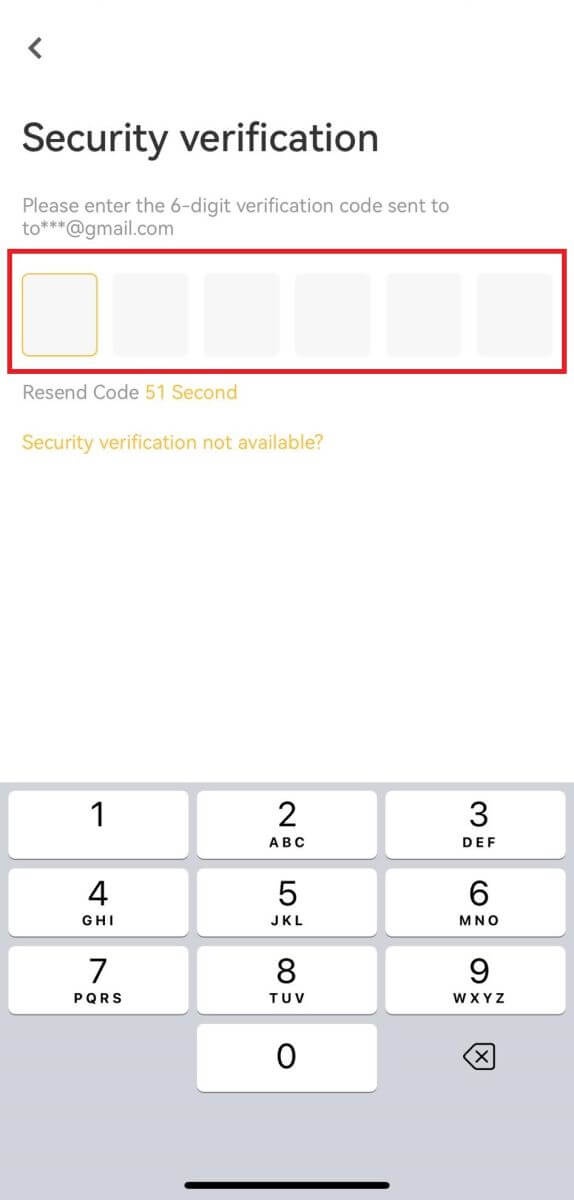
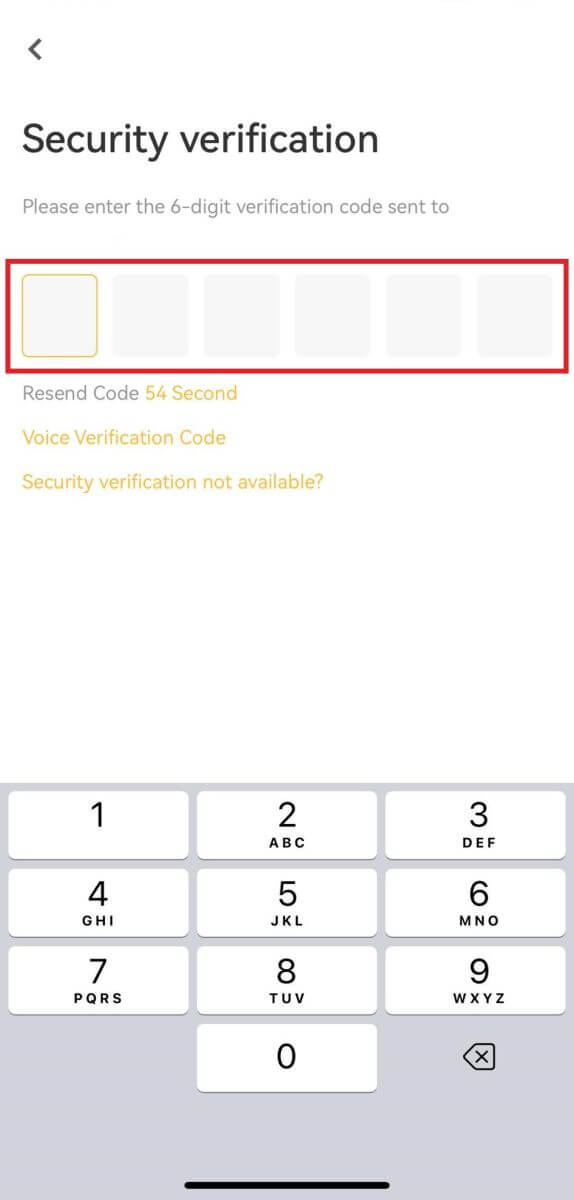
5. Binabati kita! Matagumpay kang nakagawa ng XT.com account sa iyong telepono
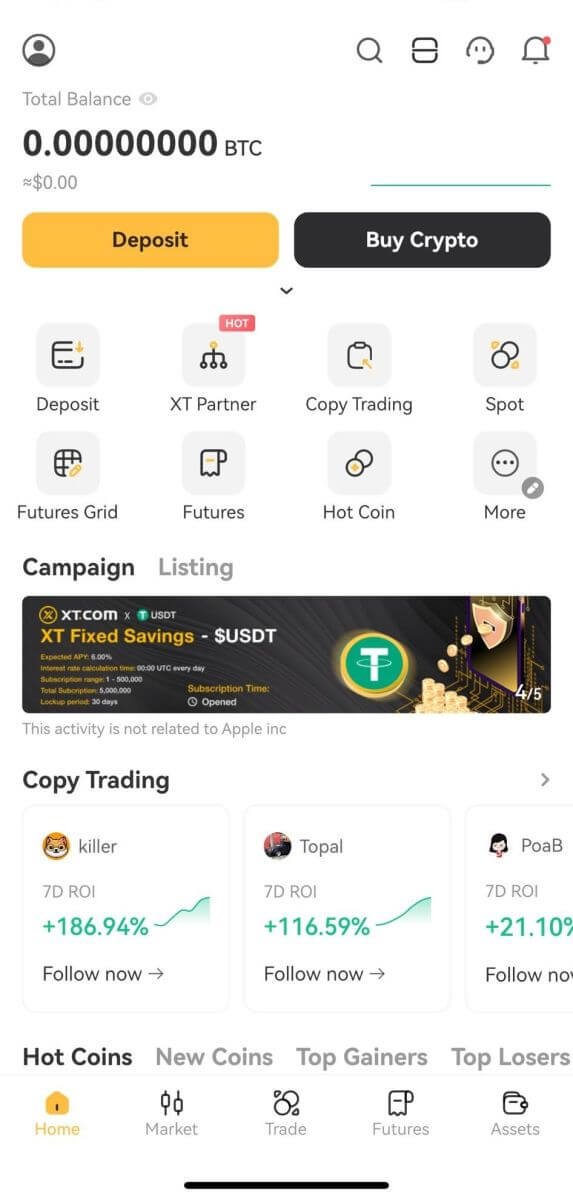
Nakalimutan ko ang aking password mula sa XT.com account
Maaari mong i-reset ang password ng iyong account sa website o app ng XT.com. Pakitandaan na para sa mga kadahilanang pangseguridad, ang mga withdrawal mula sa iyong account ay masususpindi sa loob ng 24 na oras pagkatapos ng pag-reset ng password.1. Pumunta sa website ng XT.com at i-click ang [Log in] .
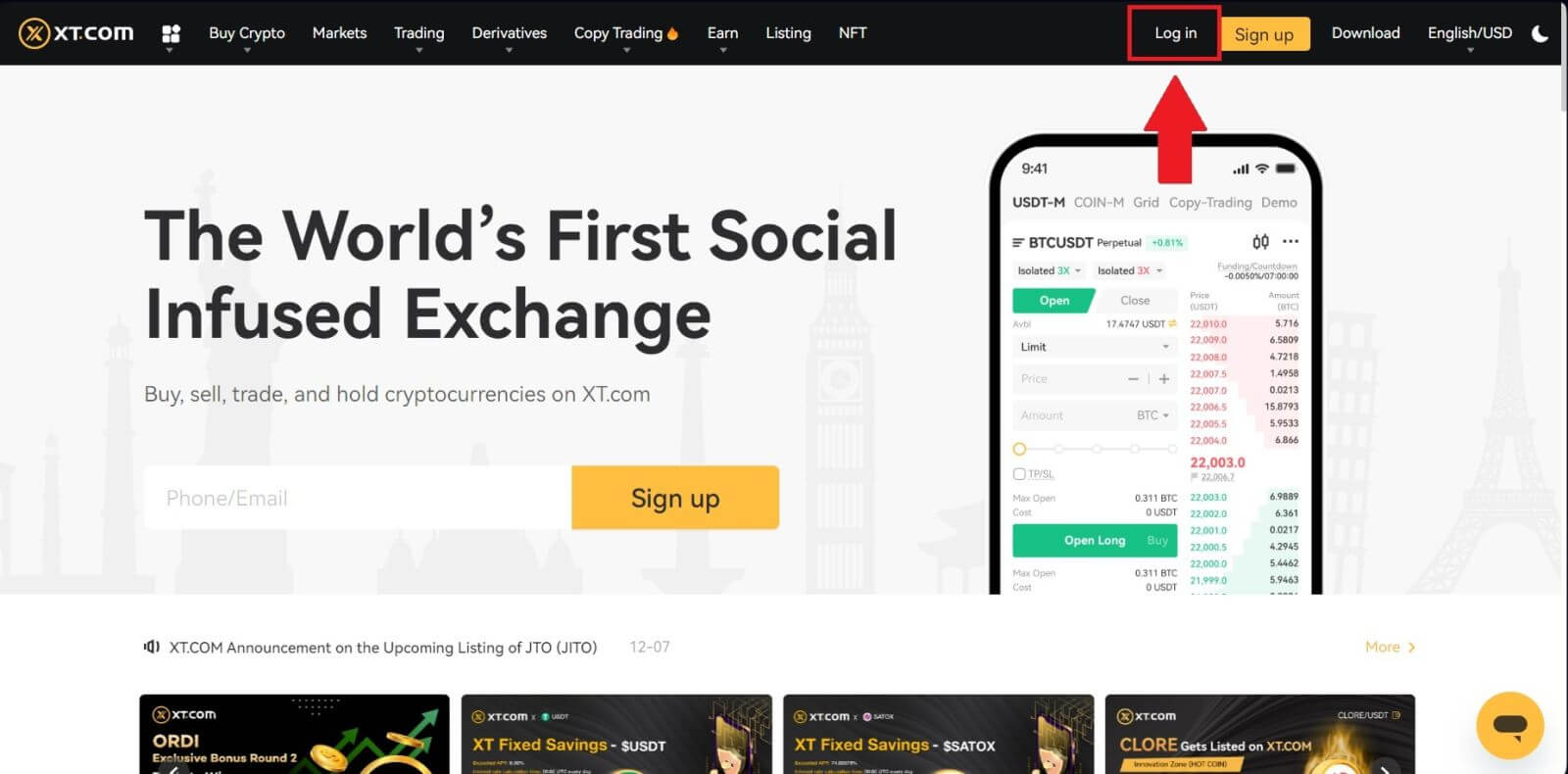
2. Sa pahina ng pag-login, i-click ang [Nakalimutan ang iyong password?] .
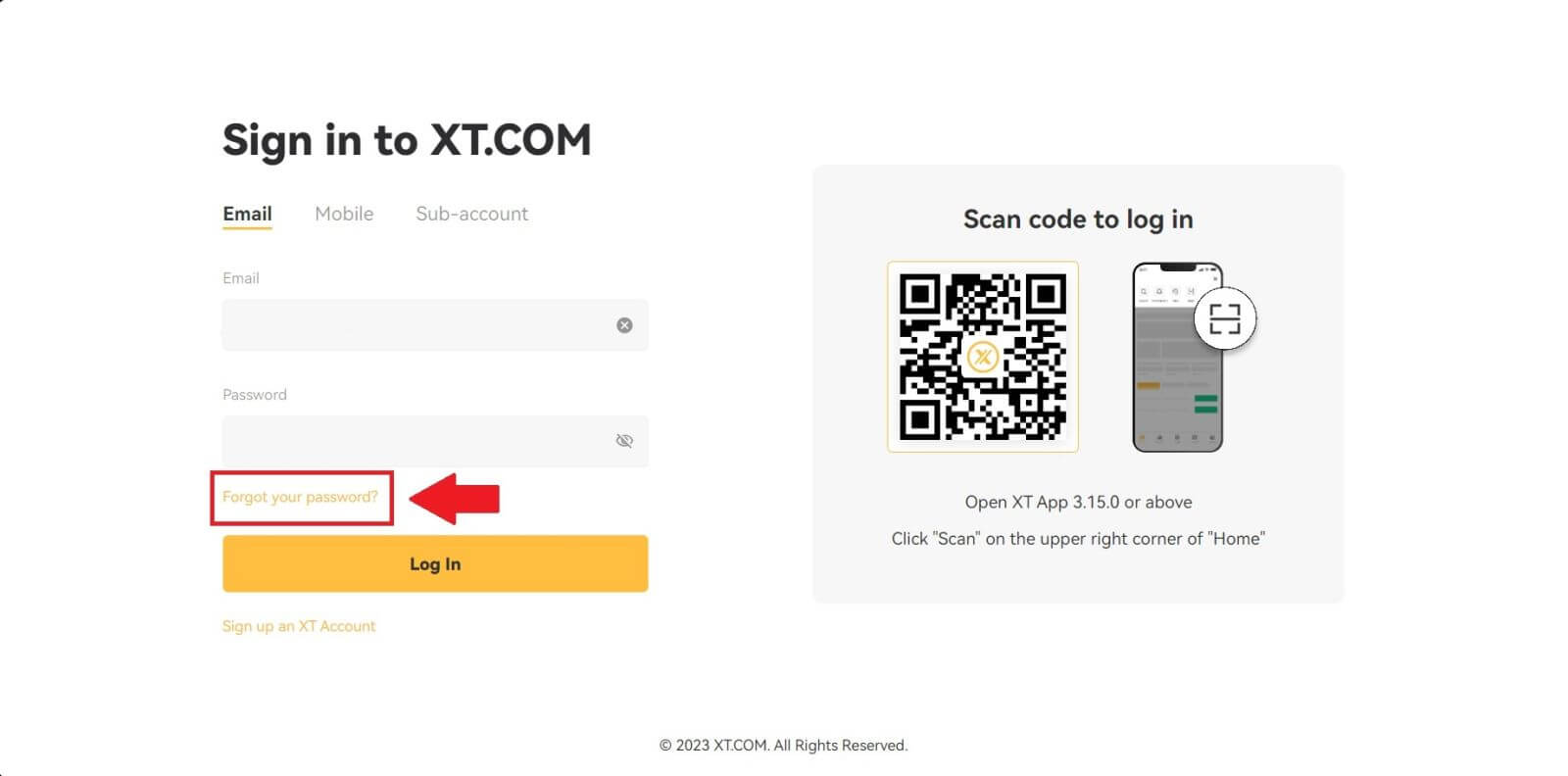
3. Ipasok ang iyong account email o numero ng telepono at i-click ang [ Susunod ].
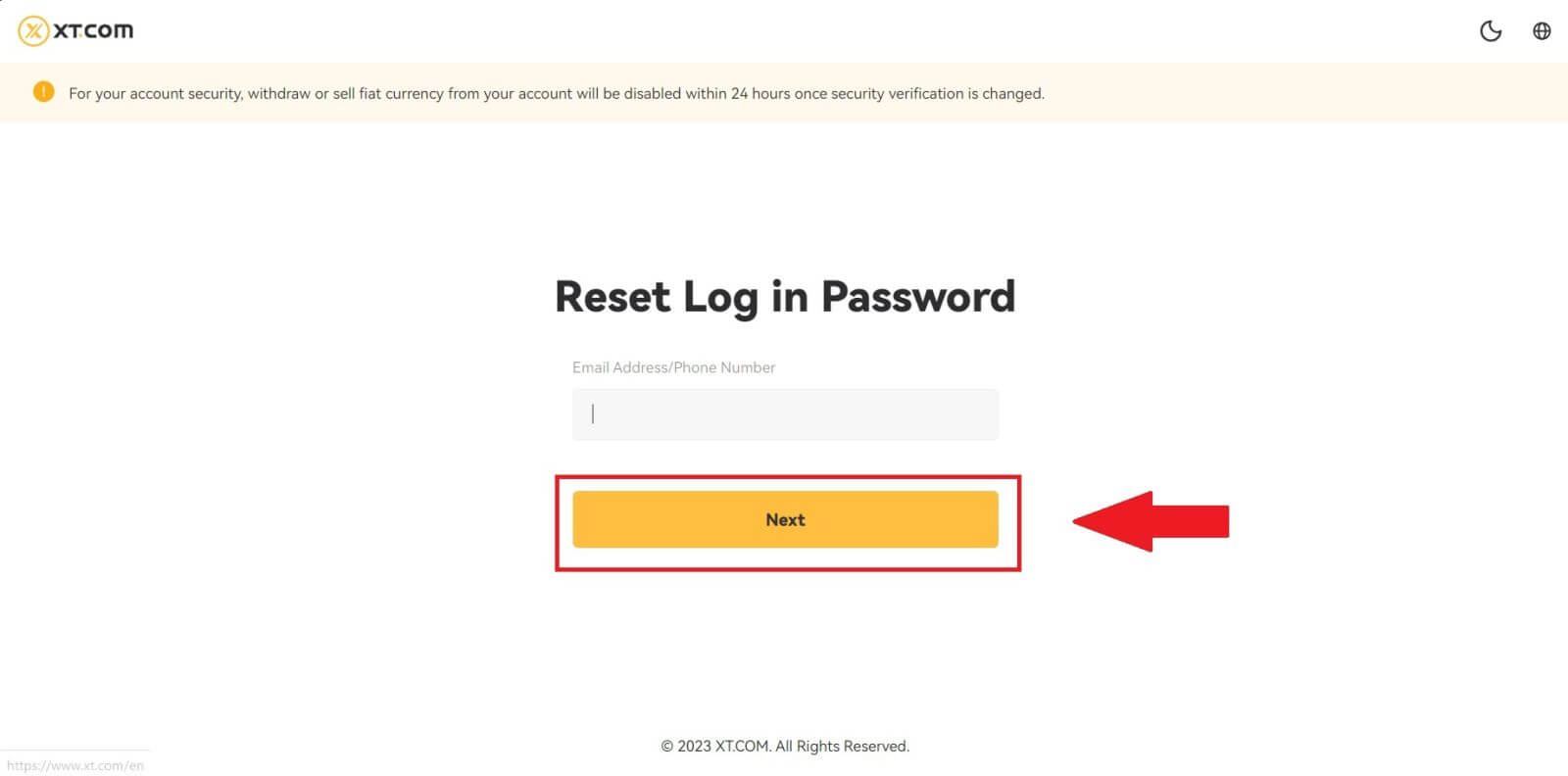
4. Makakatanggap ka ng 6 na digit na verification code sa iyong telepono. Ipasok ang code upang ipagpatuloy ang proseso.
Kung hindi ka pa nakakatanggap ng anumang verification code, i-click ang [Muling Ipadala] .
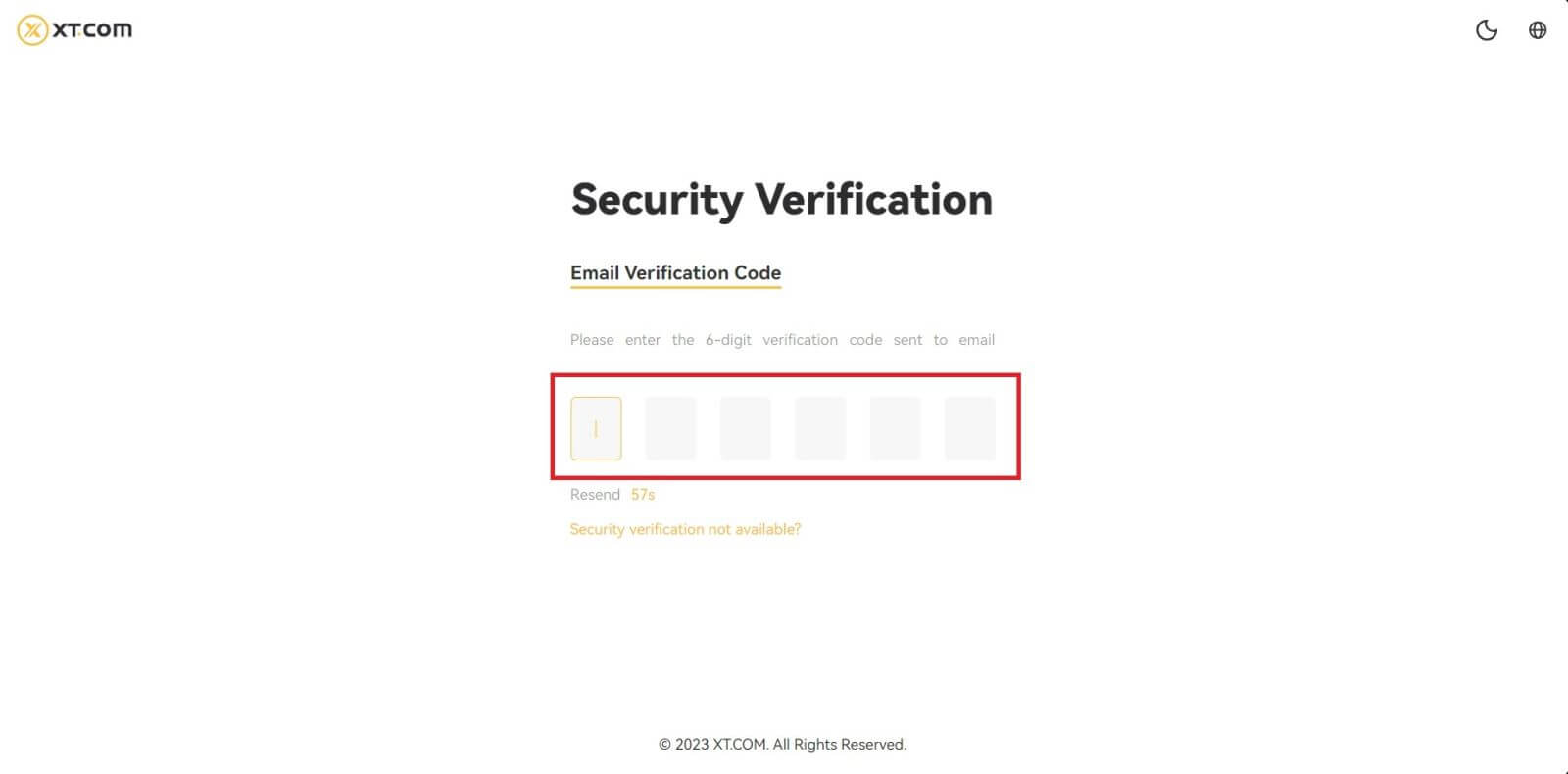
5. I-set up ang iyong bagong password, kumpirmahin ang iyong password, at mag-click sa [Kumpirmahin].
Pagkatapos nito, matagumpay na na-reset ang iyong password. Mangyaring gamitin ang bagong password upang mag-log in sa iyong account.
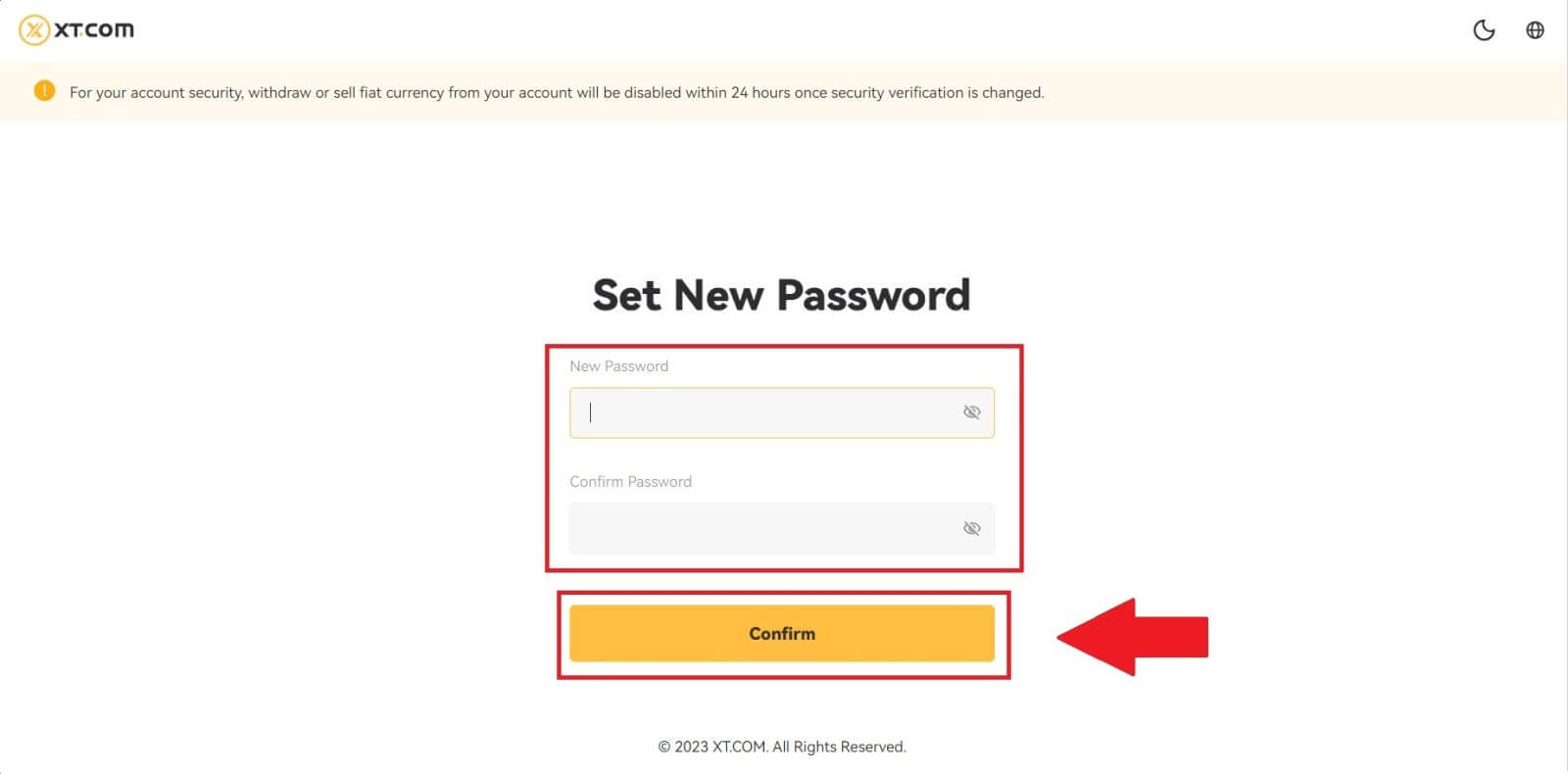
Kung ginagamit mo ang app, i-click ang [Nakalimutan ang password?] tulad ng nasa ibaba.
1. Pumunta sa unang pahina, tapikin ang [Log in], at i-click ang [Forget Password?] .
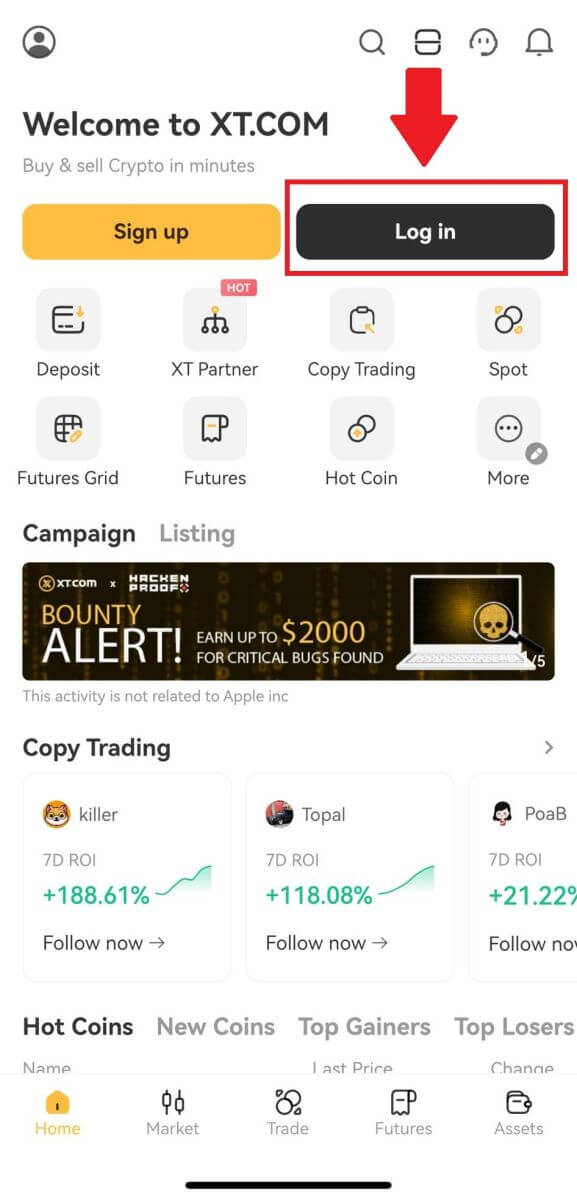
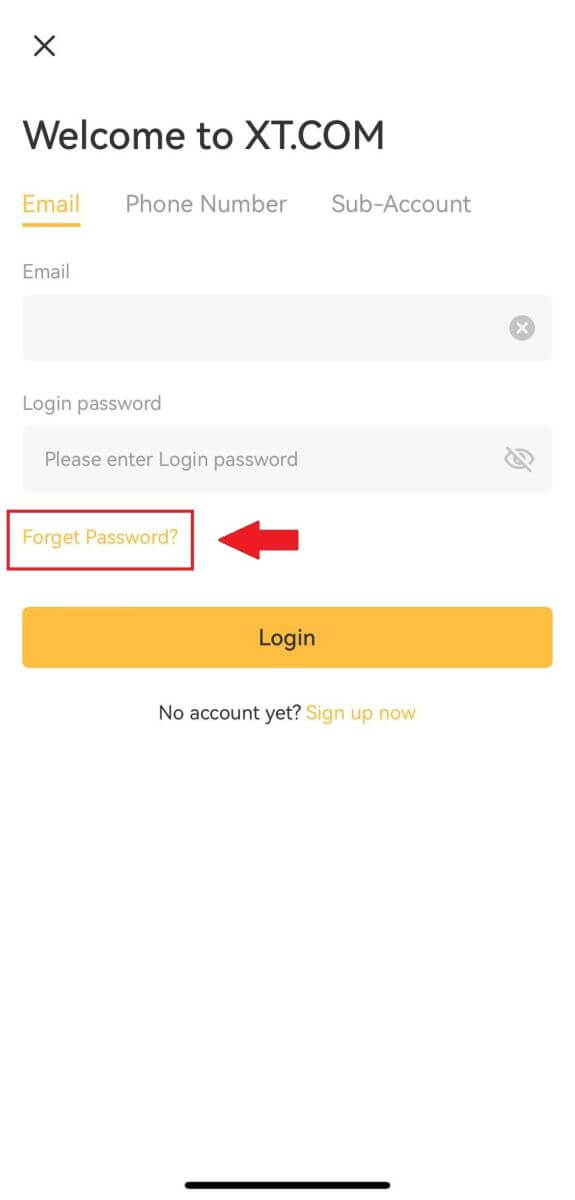
2. Ipasok ang iyong email address o numero ng iyong telepono at i-tap ang [Next].
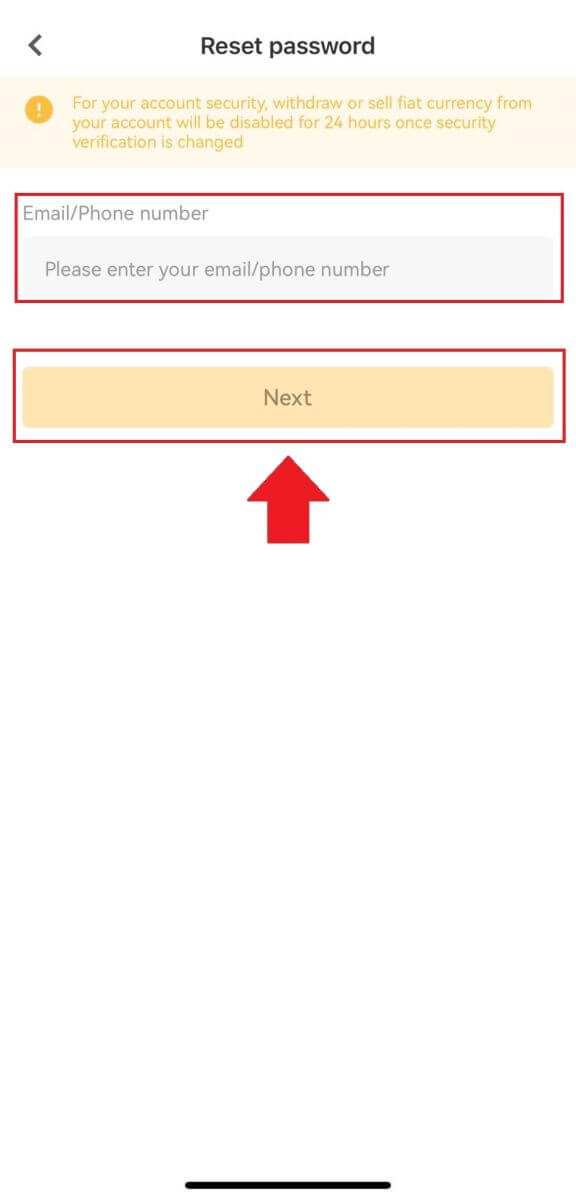
3. Makakatanggap ka ng 6 na digit na verification code sa iyong email o telepono. Ipasok ang code upang ipagpatuloy ang proseso.
Kung hindi ka pa nakakatanggap ng anumang verification code, mag-click sa [Muling Ipadala] o pindutin ang [Voice Verification Code].
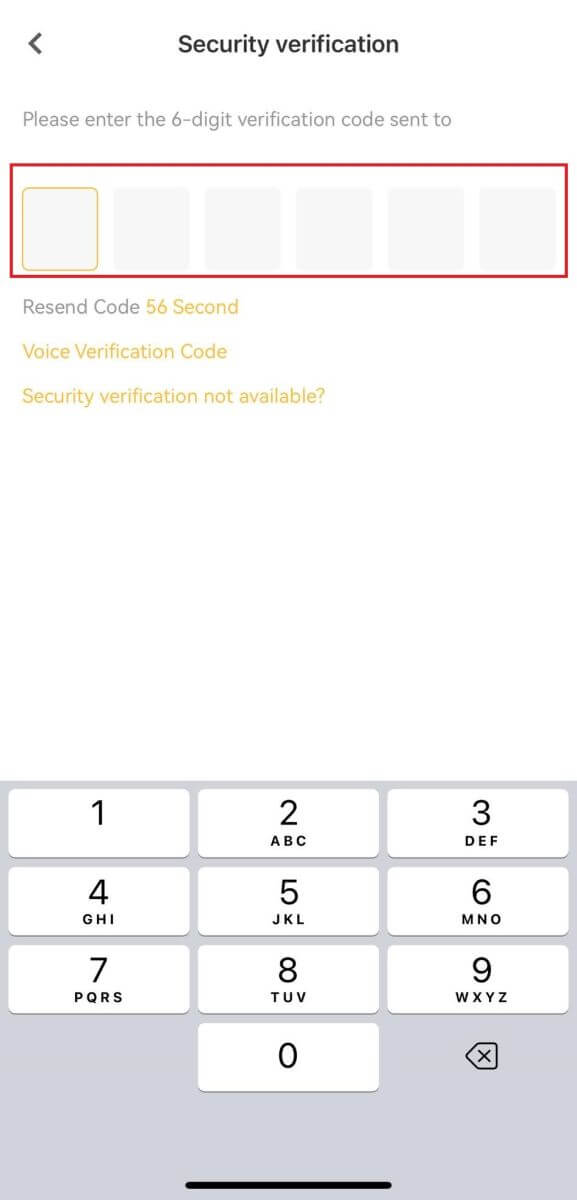
4. I-set up ang iyong bagong password, kumpirmahin ang iyong bagong password, at i-tap ang [Kumpirmahin] .
Pagkatapos nito, matagumpay na na-reset ang iyong password. Mangyaring gamitin ang bagong password upang mag-log in sa iyong account.
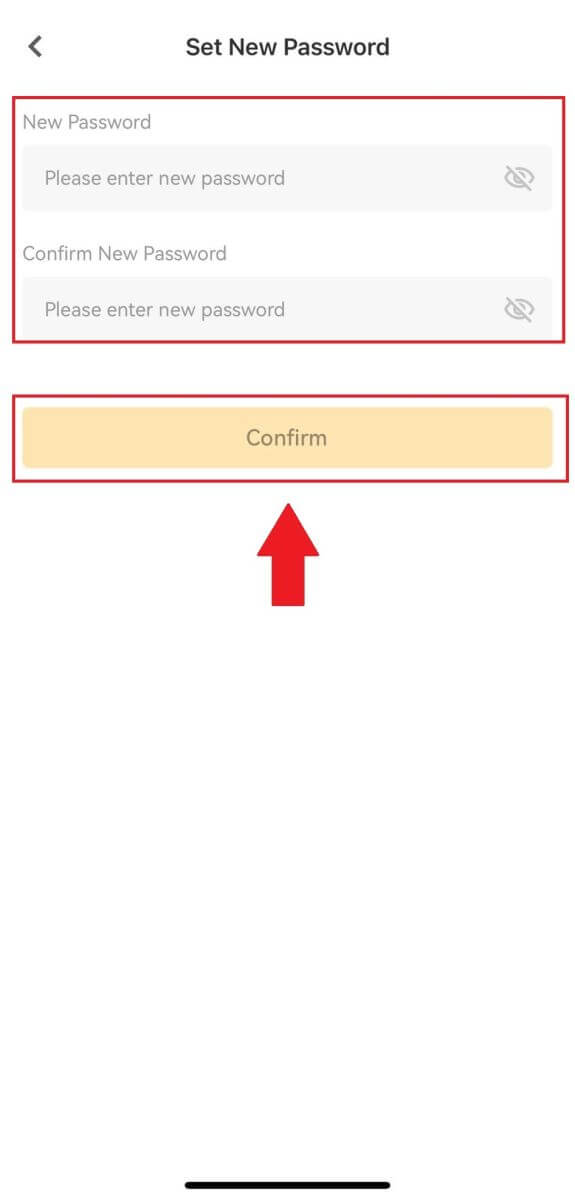
Mga Madalas Itanong (FAQ)
Paano ako magse-set up ng mga passkey para sa aking account?
1. Mag-log in sa iyong XT.com mobile app account, pumunta sa seksyon ng profile, at mag-click sa [Security Center].
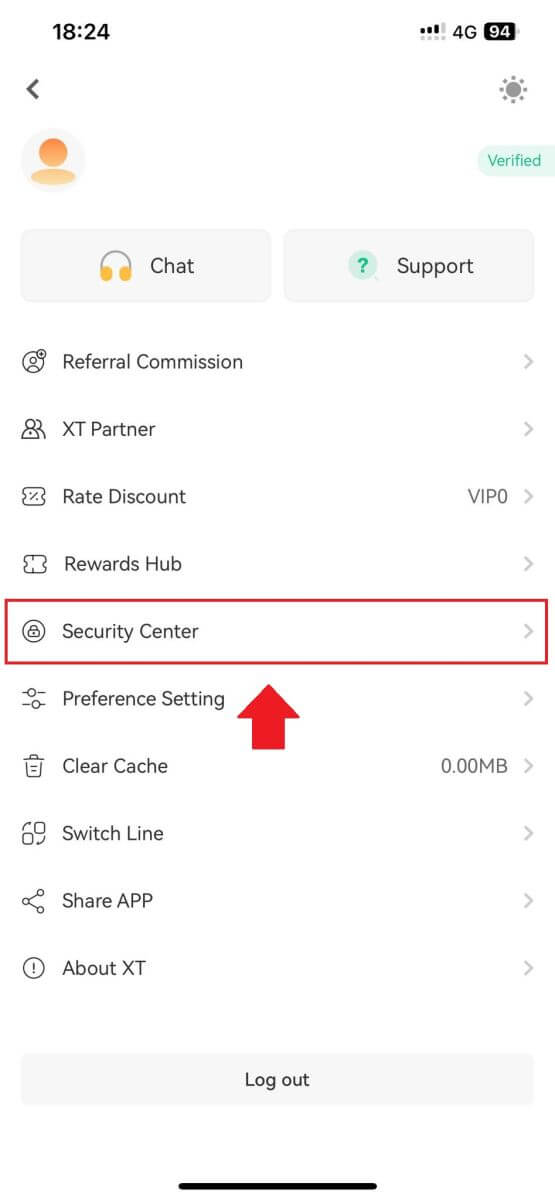
2. Sa kasalukuyang page, piliin ang opsyon sa passkey, i-click ito, at piliin ang [Enable] .
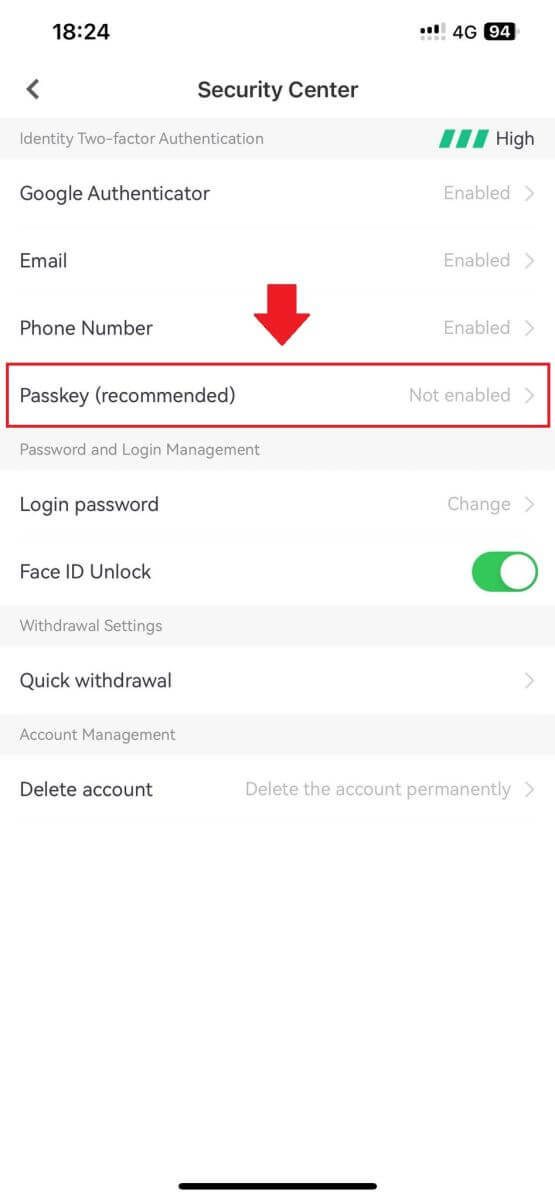
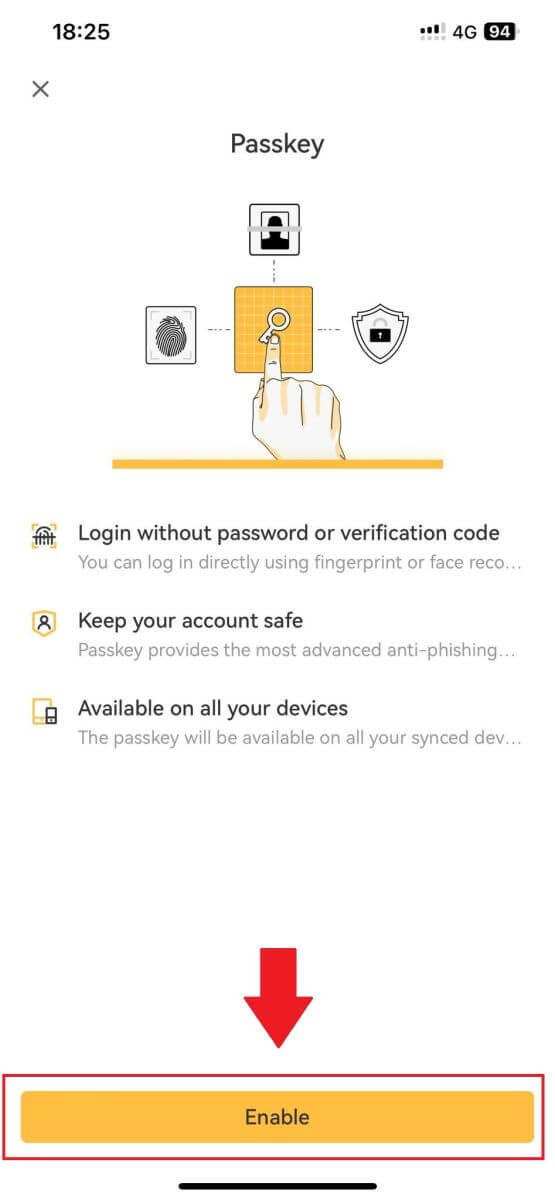
3. Sa unang pagkakataong paganahin mo ang isang passkey, kakailanganin mong kumpletuhin ang isang pag-verify sa seguridad ayon sa mga senyas sa screen.
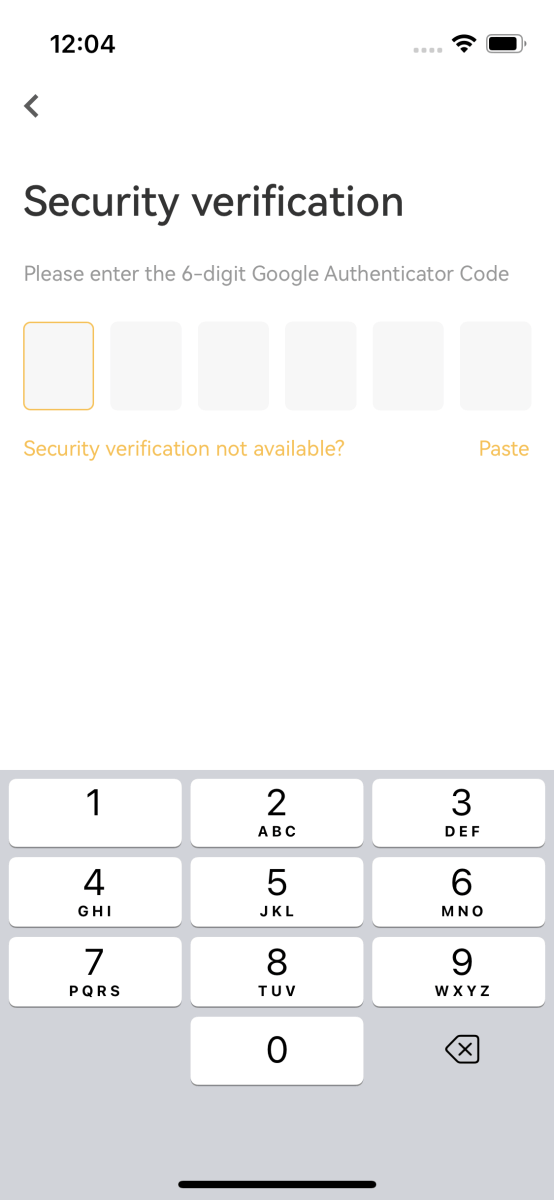
4. I-click ang [Magpatuloy] upang kumpletuhin ang pagdaragdag ng passkey.
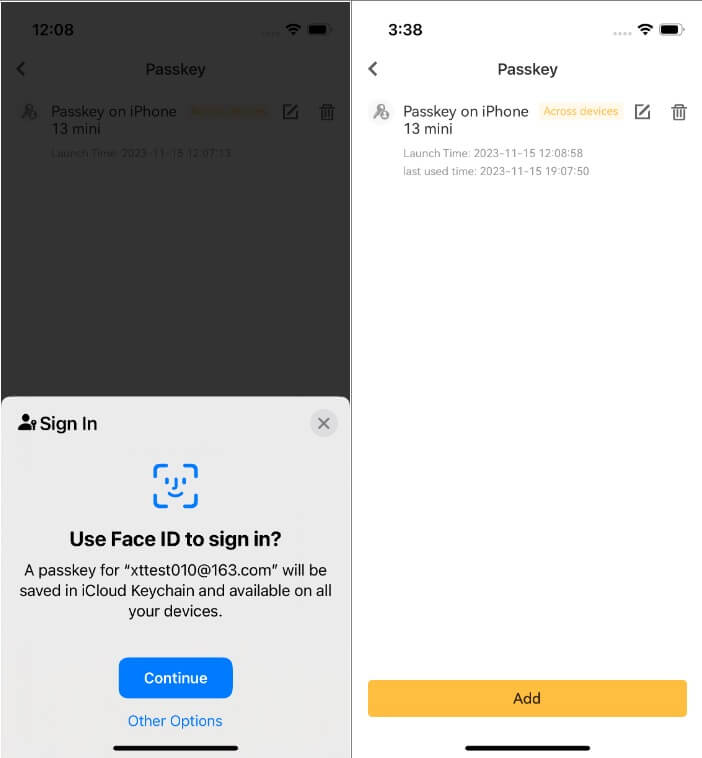
Paano ko ie-edit o tatanggalin ang passkey?
Kung gumagamit ka ng XT.com app:
- Maaari kang mag-click sa icon na [I-edit] sa tabi ng passkey upang i-customize ang pangalan nito.
- Upang magtanggal ng passkey, mag-click sa icon na [Delete] at kumpletuhin ang kahilingan sa pamamagitan ng paggamit ng security verification.
Paano i-set up ang iyong Two Factor Authentication (2FA)?
1. Mag-log in sa iyong XT.com account.
Sa ilalim ng iyong [ Profile] icon, mag-click sa [Security Center].  2. Piliin ang Two-factor Authentication at mag-click sa [Connect].
2. Piliin ang Two-factor Authentication at mag-click sa [Connect].  3. Para sa Google 2FA : I-scan ang barcode o manu-manong ipasok ang mga pangunahing salita, ipapakita ang OTP code sa authenticator at magre-refresh bawat 30 segundo.
3. Para sa Google 2FA : I-scan ang barcode o manu-manong ipasok ang mga pangunahing salita, ipapakita ang OTP code sa authenticator at magre-refresh bawat 30 segundo.
Para sa Email 2FA : Ipasok ang email address upang matanggap ang OTP code sa iyong email inbox.
4. Ipasok ang code pabalik sa pahina ng XT.com at i-verify ito.
5. Kumpletuhin ang anumang iba pang pag-verify sa seguridad na kinakailangan ng system.
Paano baguhin ang iyong Two Factor Authentication gamit ang Lumang 2FA?
1. Mag-log in sa iyong XT.com account.
Sa ilalim ng iyong [ Profile] icon, mag-click sa [Security Center].
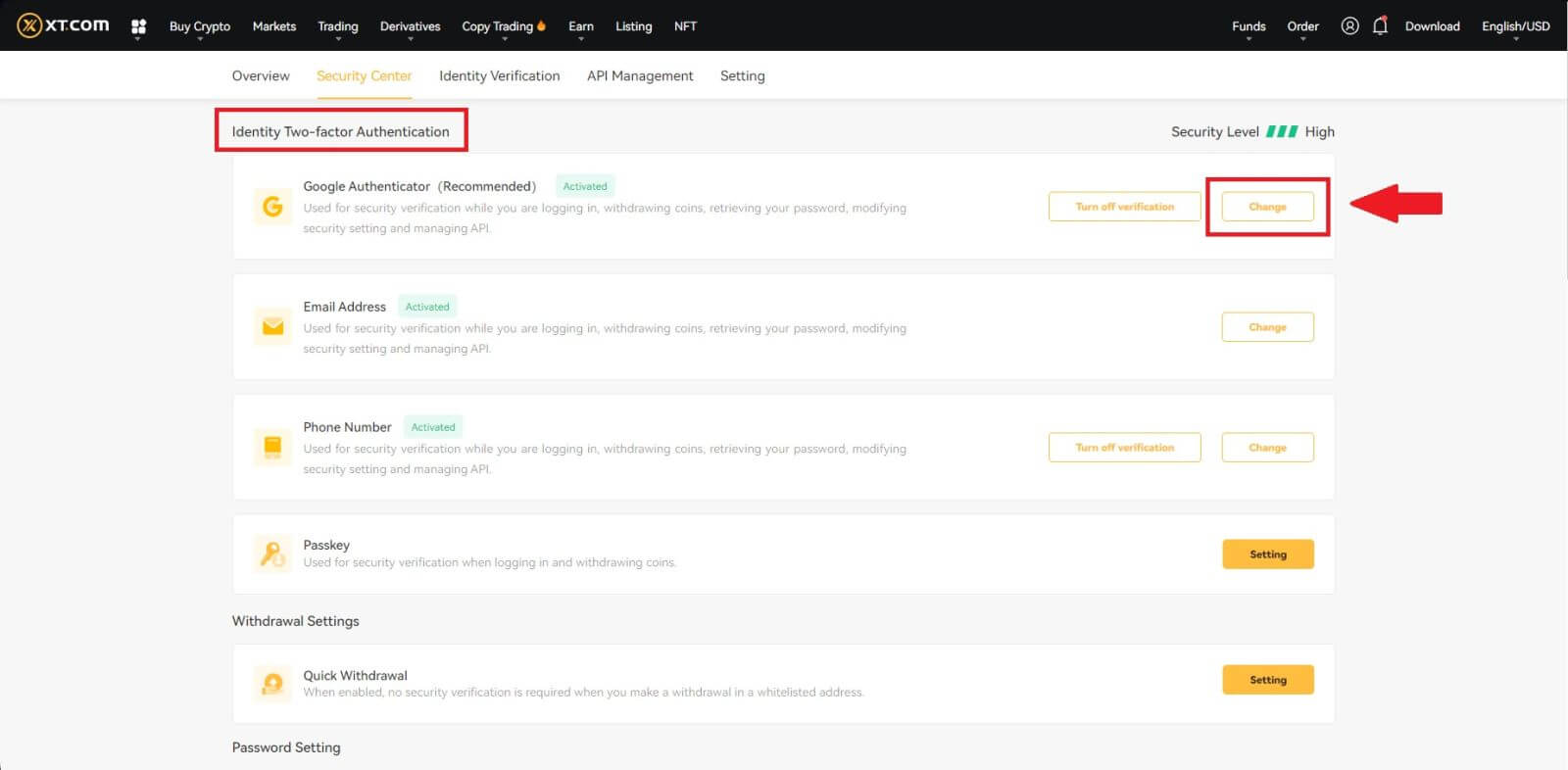
3. Kumpletuhin ang pag-verify ng seguridad gamit ang mga code mula sa iyong nakarehistrong email address, numero ng telepono, at/o Google Authenticator, at i-click ang [Next] (nagbabago ang GA code bawat 30 segundo).
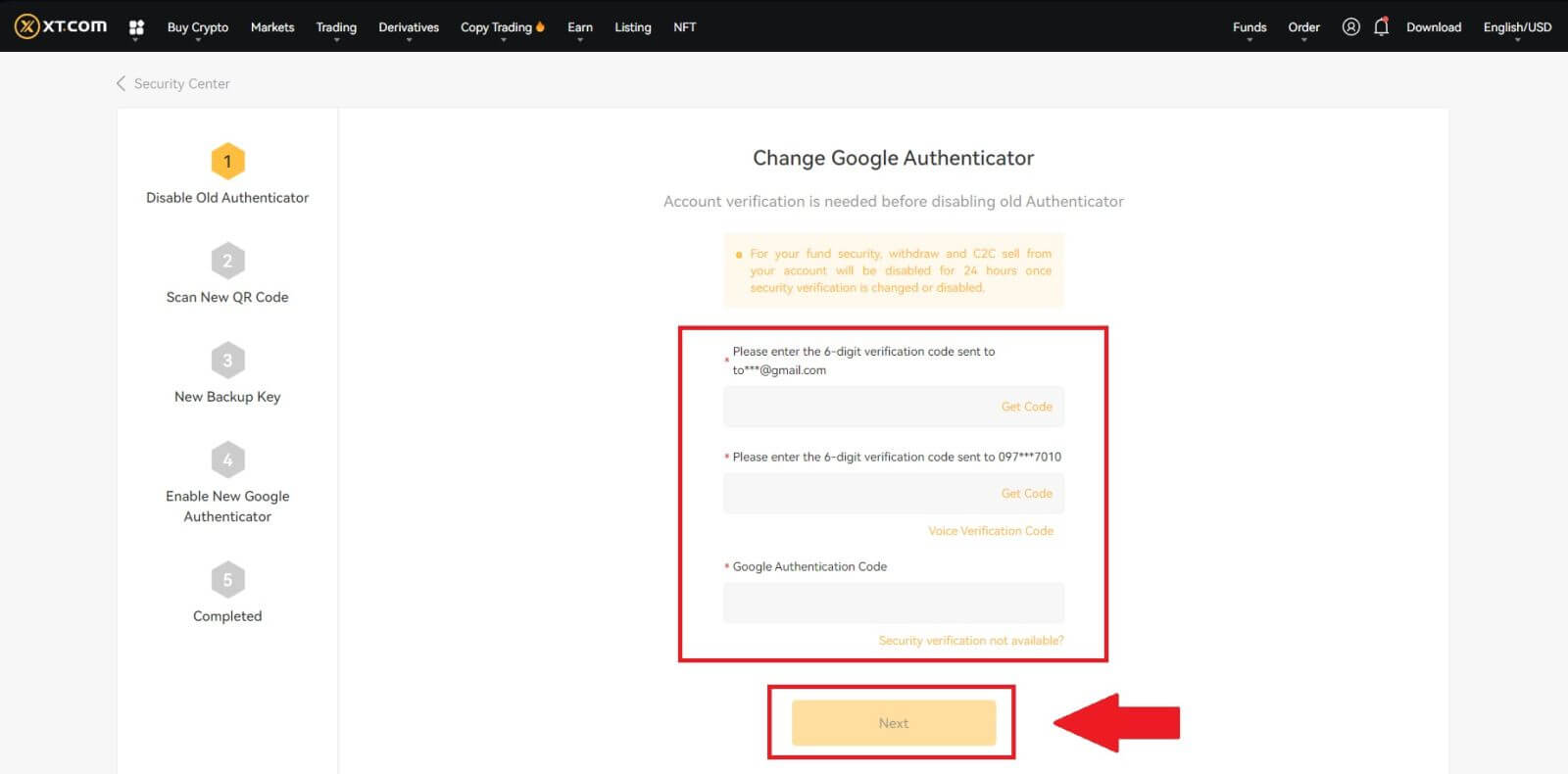
4. Magbigkis ng bagong 2FA sa iyong account.
5. Ipasok ang iyong bagong 6-digit na GA code generator at i-click ang kumpirmahin
Paano i-reset ang iyong Two Factor Authentication nang walang Old 2FA?
Maaari mong i-reset ang iyong Two-factor Authentication (2FA). Pakitandaan na para sa seguridad ng iyong account, ang mga pag-withdraw o pagbebenta ng P2P mula sa iyong account ay idi-disable sa loob ng 24 na oras kapag nabago ang pag-verify ng seguridad.
Kung hindi gumagana ang iyong 2FA at kailangan mong i-reset ito, may tatlong paraan na maaari mong piliin, depende sa iyong sitwasyon.
Paraan 1 (kapag maaari kang mag-log in sa iyong account)
1. Mag-log in sa iyong XT.com account, mag-click sa [Personal Center] - [Security Center] , piliin ang opsyong 2FA na gusto mong i-reset, at i-click ang [Change].

2. Mag-click sa button na [Security verification not available?] sa kasalukuyang page. 
3. Piliin ang hindi magagamit na opsyon sa seguridad at i-click ang [Kumpirmahin ang I-reset]. 
4. Batay sa mga senyas sa kasalukuyang pahina, ilagay ang bagong impormasyon sa pagpapatunay ng seguridad. Pagkatapos makumpirma na tama ang impormasyon, i-click ang [I-reset]. 
5. I-upload ang iyong personal na handheld ID na larawan sa pamamagitan ng pagsunod sa mga tagubilin sa pahina.
Tandaan : Pakitiyak na may hawak kang larawan sa harapan ng iyong ID sa isang kamay at isang sulat-kamay na tala na may mga salitang "XT.COM + petsa + lagda" (hal., XT.COM, 1/1/2023, lagda) sa kabilang banda. Siguraduhin na ang ID card at ang slip ng papel ay nakaposisyon sa antas ng dibdib nang hindi natatakpan ang iyong mukha, at ang impormasyon sa parehong ID card at ang slip ng papel ay malinaw na nakikita.
6. Pagkatapos i-upload ang mga dokumento, mangyaring hintayin ang XT.com staff na suriin ang iyong isinumite. Ipapaalam sa iyo ang mga resulta ng pagsusuri sa pamamagitan ng email.
Paraan 2 (kapag hindi mo matanggap ang impormasyon sa pag-verify)
1. Sa pahina ng pag-login, ipasok ang impormasyon ng iyong account at i-click ang pindutang [Login] . 
2. I-click ang [Security verification not available? ] button sa kasalukuyang pahina. 
3. Piliin ang hindi magagamit na opsyon sa seguridad at i-click ang [Kumpirmahin ang I-reset] . Sundin ang mga senyas sa kasalukuyang pahina, ilagay ang bagong impormasyon sa pagpapatunay ng seguridad, at pagkatapos makumpirma na tama ang impormasyon, i-click ang [Start Reset] .
4. I-upload ang iyong personal na handheld ID na larawan sa pamamagitan ng pagsunod sa mga tagubilin sa pahina.
Tandaan : Pakitiyak na may hawak kang larawan sa harapan ng iyong ID sa isang kamay at isang sulat-kamay na tala na may mga salitang "XT.COM + petsa + lagda" (hal., XT.COM, 1/1/2023, lagda) sa kabilang banda. Siguraduhin na ang ID card at ang slip ng papel ay nakaposisyon sa dibdib na antas nang hindi natatakpan ang iyong mukha, at ang impormasyon sa parehong ID card at ang slip ng papel ay malinaw na nakikita!
5. Pagkatapos i-upload ang mga dokumento, mangyaring hintayin ang staff ng XT.com na suriin ang iyong isinumite. Ipapaalam sa iyo ang mga resulta ng pagsusuri sa pamamagitan ng email.
Paraan 3 (kapag nakalimutan mo ang iyong password sa pag-login)
1. Sa login page, i-click ang [Nakalimutan ang iyong password?] na buton.  2. Sa kasalukuyang pahina, ipasok ang iyong email address o numero ng telepono at i-click ang [Next].
2. Sa kasalukuyang pahina, ipasok ang iyong email address o numero ng telepono at i-click ang [Next].  3. I-click ang button na [Security verification not available?] sa kasalukuyang page.
3. I-click ang button na [Security verification not available?] sa kasalukuyang page.
4. Piliin ang kasalukuyang hindi magagamit na opsyon na 'I-reset ang Seguridad' at pagkatapos ay mag-click sa [Kumpirmahin ang I-reset] . Sundin ang mga senyas sa kasalukuyang pahina upang ipasok ang mga bagong detalye ng pag-verify ng seguridad. Kapag na-verify mo na ang impormasyon, mag-click sa [Start Reset].
5. Sumunod sa mga tagubilin sa pahina upang magsumite ng malinaw na larawan ng iyong personal na handheld ID. Hawakan ang isang larawan sa harap ng iyong ID sa isang kamay at isang sulat-kamay na tala sa isa, na naglalaman ng mga salitang "XT.COM + petsa + lagda" (hal., XT.COM, 1/1/2023, lagda). Ilagay ang parehong ID card at ang tala sa antas ng dibdib nang hindi natatakpan ang iyong mukha, na tinitiyak ang malinaw na visibility ng impormasyon sa pareho.
6. Kasunod ng pag-upload ng dokumento, matiyagang hintayin ang staff ng XT.com na suriin ang iyong isinumite. Makakatanggap ka ng abiso sa email ng mga resulta ng pagsusuri.